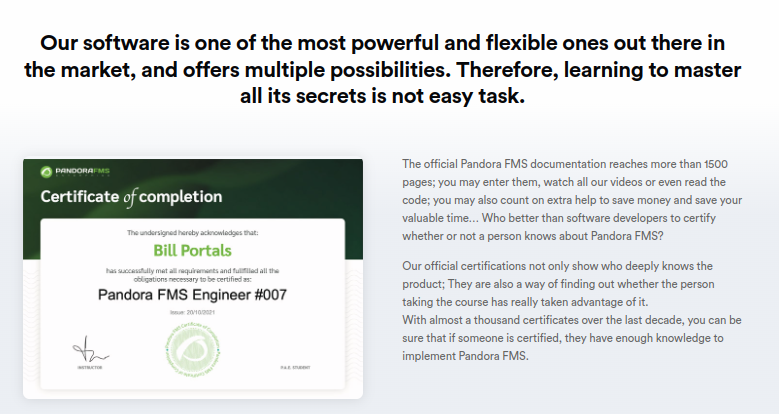| ハードウェア | SMALL | MEDIUM | LARGE |
| CPU | 2コア @ 2 GHz | 2コア @ 2.5 GHz | 4コア @ 3 GHz |
| ラム | 4 GB | 8 GB | 16 GB |
| ハードディスク | 7200 rpm | 15 K RPM または SSD | SSD |
| ディスク容量 | ~20 GB | ~60 GB | ~120 GB |
| 容量 | 500エージェントまで | 2000エージェントまで | 5000エージェント |
上記の推奨事項に加えて、MySQL を別のサーバーにインストールし、標準の MySQL の代わりに Percona XTraDB をインストールすることをお勧めします。
- すでに Pandora FMS をインストールしている場合は、デバイス検出に直接進みます[こちら](https://pandorafms.com/guides/public/books/pandora-fms/page/4-discovery) - すべてが検出され、設定されましたか? [こちら](https://pandorafms.com/guides/public/books/pandora-fms/page/13)で指標アラートに移動します。 - データの確認を始める必要があります。まずレポートから始めます。[こちら](https://pandorafms.com/guides/public/books/pandora-fms/page/14) # 2. 基本アーキテクチャ #### Pandora FMSサーバー サーバは、一般に Pandora Server と呼ばれる単一のアプリケーションに統合されます。これは、Pandora FMS のさまざまなインスタンスまたは特殊なサーバを同時に実行するマルチスレッド アプリケーションです。 これらは、既存のチェックの実行を担当する要素であり、得られた結果に基づいてステータスを検証および変更します。 また、データのステータスを制御するために確立されたアラートをトリガーする責任もあります。 Pandora FMS は、各サーバのステータス、負荷レベル、その他のパラメータを自動的に管理します。 ユーザーは、Web コンソールの \[サーバー ステータス\] セクションを通じて各サーバーのステータスを監視できます。 [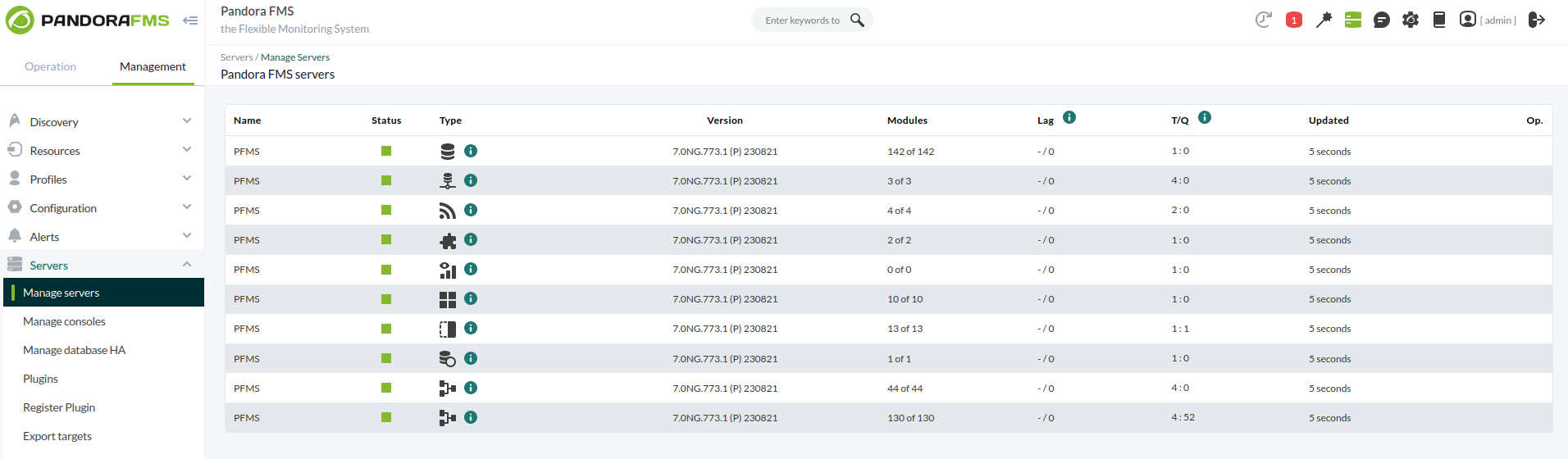](https://pandorafms.com/guides/public/uploads/images/gallery/2023-10/servers.png) 基本的なサーバーは次のとおりです。 ##### Open **Data server**: ソフトウェア エージェントによって送信された情報 (XML 形式) を処理する責任があり、サーバーはそれを処理して、結果をデータベースに保存します。 また、このデータに基づいてアラートやイベントを生成する役割もあります。 サーバーを有効にするには、/etc/pandora/pandora\_server.conf ファイルの dataserver 1 行を構成する必要があります。 **Network server**: このサーバーは、ネットワーク経由でリモート監視タスクを実行します。これらのタスクには、ICMP チェック、TCP リクエスト、SNMP リクエストなどがあります。 これらのチェックを実行するには、サーバーとリモート マシンが通信できる必要があります。 サーバーを有効にするには、/etc/pandora/pandora\_server.conf ファイルの networkserver 1 行を構成する必要があります。 **Discovery server**: これにより、ネットワークをスキャンしてデバイスを迅速に検出し、監視テンプレートをデバイスに適用できます。 また、データベース、クラウド システム、仮想環境の特定の監視を迅速に展開することもできます。 ネットワーク上のデバイスとコンピューターを検出またはインポートするために必要なツールが含まれています。 サーバーを有効にするには、/etc/pandora/pandora\_server.conf ファイルの Discoveryserver 1 行を構成する必要があります。 **Plugin server**: カスタム スクリプトを使用して Pandora FMS サーバから複雑なチェックを実行するため、複雑なリモート監視が可能になります。 これは集中化されたプロセスであり、Pandora FMS インターフェイスに統合されています。 このサーバを使用すると、上級ユーザは自分で開発した独自のチェックを定義し、それをアプリケーションに統合して、Pandora FMS から快適に使用できるようになります。 サーバーを有効にするには、/etc/pandora/pandora\_server.conf ファイルの pluginserver 1 行を構成する必要があります。 **Prediction server**: このサーバーは、実際のデータをソースとして統計とモジュールを使用して数値を予測し、通常の傾向から外れた異常を検出することを可能にし、ベースラインとして使用できる予測統計から新しい値を作成します。 また、既存のモジュール (合成モジュール) の値を使用して算術演算を通じて新しい値を作成することもできます。 サーバーを有効にするには、/etc/pandora/pandora\_server.conf ファイルの予測サーバー 1 行を構成する必要があります。 **WMI server**: このサーバーを使用すると、WMI プロトコルを使用して Windows システムをリモート監視できます。 これは、WMI ステートメントを実行することによって行われます。このステートメントは、WMI が有効になっている Windows システムと互換性があり、ハードウェアおよびソフトウェアの情報を取得できるリモート ステートメントです。 サーバーを有効にするには、/etc/pandora/pandora\_server.conf ファイルの wmiserver 1 行を構成する必要があります。 **Inventory server**: インベントリ サーバーは、インストールされているソフトウェア、ハードウェア モデル、ハード ドライブ、システム上で実行されているサービスなどのシステム インベントリ情報を取得して表示します。 この情報は、リモート (Pandora サーバーから) とローカル (ソフトウェア エージェント経由) の両方で取得できます。 これは、Windows と Unix の両方で、同じ監視エージェントを使用するか、ユーザーが開発した拡張機能を使用してリモートで実行されます。 サーバーを有効にするには、/etc/pandora/pandora\_server.conf ファイルの inventoryserver 1 行を構成する必要があります。 **Web server**: ユーザー識別プロセスから、フォーム、コンテンツ検証、メニュー ナビゲーションなどを介したパラメータの受け渡しに至るまで、完全な Web チェックを実行するために使用されます。 これにより、可用性チェック (動作するか動作しない) を実行し、ページに関連付けられたリソース (画像、全文など) を含む完全なブラウジング エクスペリエンスの待ち時間 (秒単位) を取得できます。 オープンソースである Goliath (Audit Web Server) をベースにしています。 サーバーを有効にするには、/etc/pandora/pandora\_server.conf ファイルの 1 行目に Web サーバーを設定する必要があります。 **SNMP Traps Console**: このサーバーは、標準のトラップ収集システム デーモン snmptrapd を使用します。 このデーモンは SNMP トラップを受信し、Pandora FMS SNMP コンソールがそれらを処理してデータベースに保存します。 また、定義された SNMP トラップに関連付けられたアラートを起動する役割もあります。 サーバーを有効にするには、/etc/pandora/pandora\_server.conf ファイルの snmpconsole 1 行を設定する必要があります。 ##### Enterprise: **Enterprise ICMP server**: このサーバーにより、ICMP チェックの効果が倍増します。 これは、Pandora FMS の Enterprise バージョンとともにインストールされる nmap バイナリを使用します。 バージョン5.5を使用しています。 nmap 以降。 サーバーを有効にするには、/etc/pandora/pandora\_server.conf ファイルの inventoryserver 1 行を構成する必要があります。 **Enterprise SNMP server**: このサーバーにより、SNMP チェックの効率が向上します。 これは、Pandora FMS の Enterprise バージョンとともにインストールされる braa バイナリを使用します。 SNMP エンタープライズ サーバーによって使用される braa バイナリは、デフォルトでは /usr/bin/braa にあります。 SNMP V1 および v2 をサポートします。 SNMP v3 チェックはネットワーク サーバーによって引き続き実行されます。 OID を変換するには、ネットワーク サーバーが同時に動作している必要があります。 サーバーを有効にするには、/etc/pandora/pandora\_server.conf ファイルの snmpserver 1 行を構成する必要があります。 **Syslog server**: このコンポーネントにより、Pandora FMS は、設置されているマシンの syslog を分析し、その内容を分析して、対応する ElasticSearch サーバーに参照を保存できます。 Syslog サーバーの主な利点は、ログの統合を補完することです。 Linux® および Unix® 環境用の Syslog サーバのエクスポート機能によってサポートされているため、ログの発信元に関係なくログをクエリし、単一の共通ポイント (Pandora FMS コンソール ログ ビューア) で検索できます。 サーバーを有効にするには、/etc/pandora/pandora\_server.conf ファイルの syslogserver 1 行を構成する必要があります。Pandora FMS がインストールされているインスタンスでプロセスが使用するスレッドの数をサーバごとに設定できます。
#### Pandora FMS Web コンソール これは Pandora FMS ユーザー インターフェイスであり、エージェントのステータスの制御、統計情報の表示、グラフとデータ テーブルの生成を可能にします。 また、レポートを生成し、新しいエージェント、モジュール、アラートを一元的に定義し、他のユーザーやプロファイルを作成することもできます。 [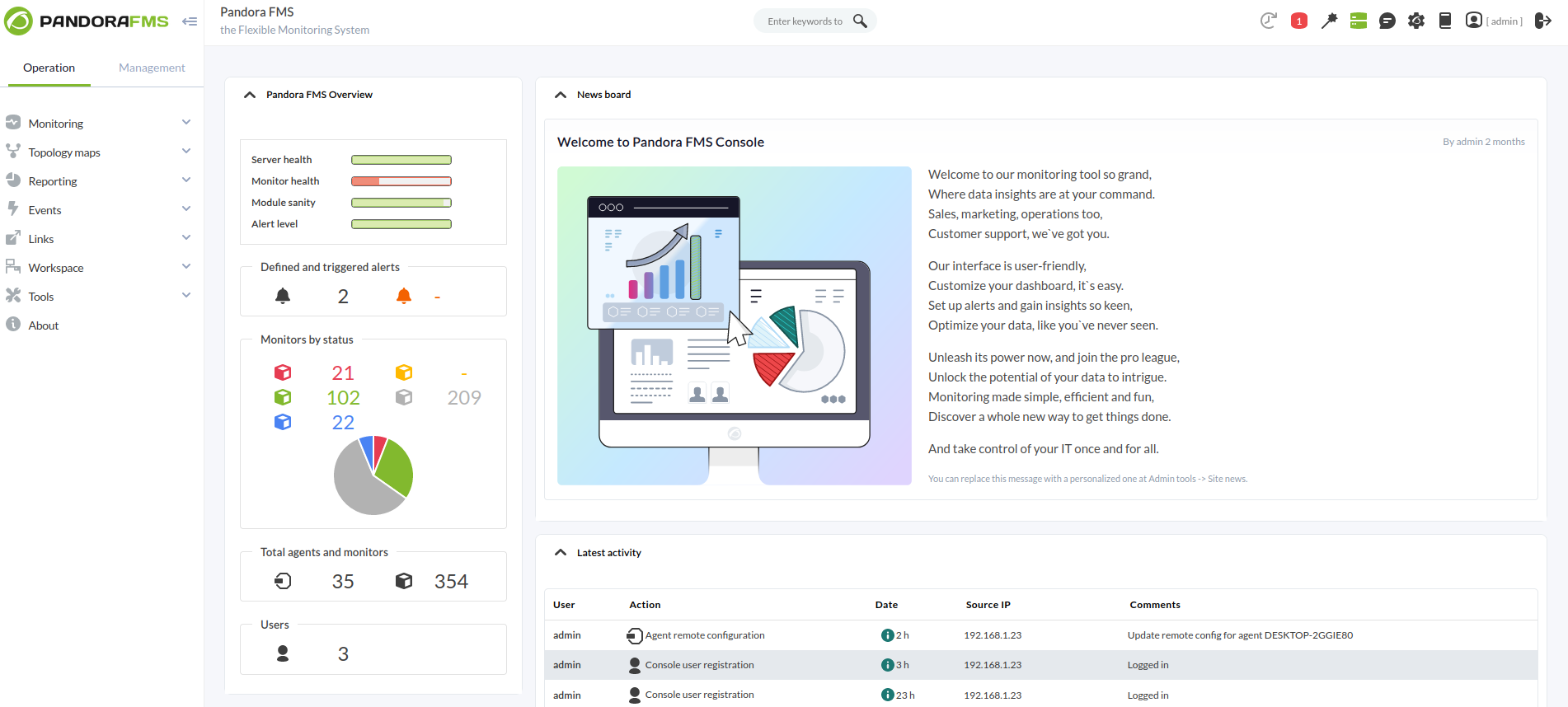](https://pandorafms.com/guides/public/uploads/images/gallery/2023-10/console773.png) #### Pandora FMS データベース Pandora FMS は、受信したすべての情報がリアルタイムで保存される MySQL データベースを使用し、さまざまな発信元ソース (サーバー、エージェントなど) からのすべてのデータを正規化します。現在、PandoraFMS は MySQL、MariaDB、および Percona のみをサポートしています。
#### エージェント Pandora FMS には 2 種類のエージェントがあり、**リモート モジュールとローカル** モジュールを実行できます。 - **リモートエージェント**: このタイプのエージェントは、Pandora FMS Web コンソールで作成される組織要素であり、通常、ネットワーク サーバなど、リモートで情報を取得するサーバによって実行されるリモート タイプのモジュールが含まれています。 [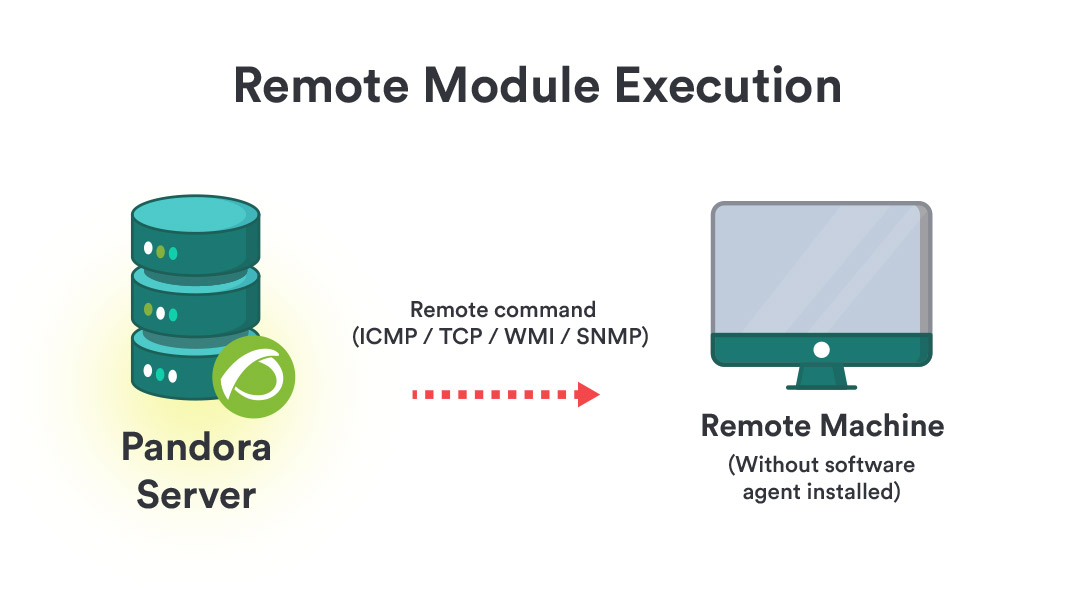](https://pandorafms.com/guides/public/uploads/images/gallery/2024-03/2x8remotecheck.png) - **ソフトウェアエージェント**: これは、ローカルで監視されるコンピュータにインストールされるソフトウェアで、コンピュータ自体から情報を抽出して、マシンのリソース (CPU、RAM、ディスクなど) とインストールされているアプリケーション (MySQL、Apache、JBoss) を監視できるようにします。 )。 ソフトウェア エージェントによって収集されたすべての情報は、Tentacle プロトコル (SSH または FTP の使用が許可されています) を介して、あらかじめ定められた 5 分 (300 秒) の間隔で XML 形式でサーバーに送信されます。 [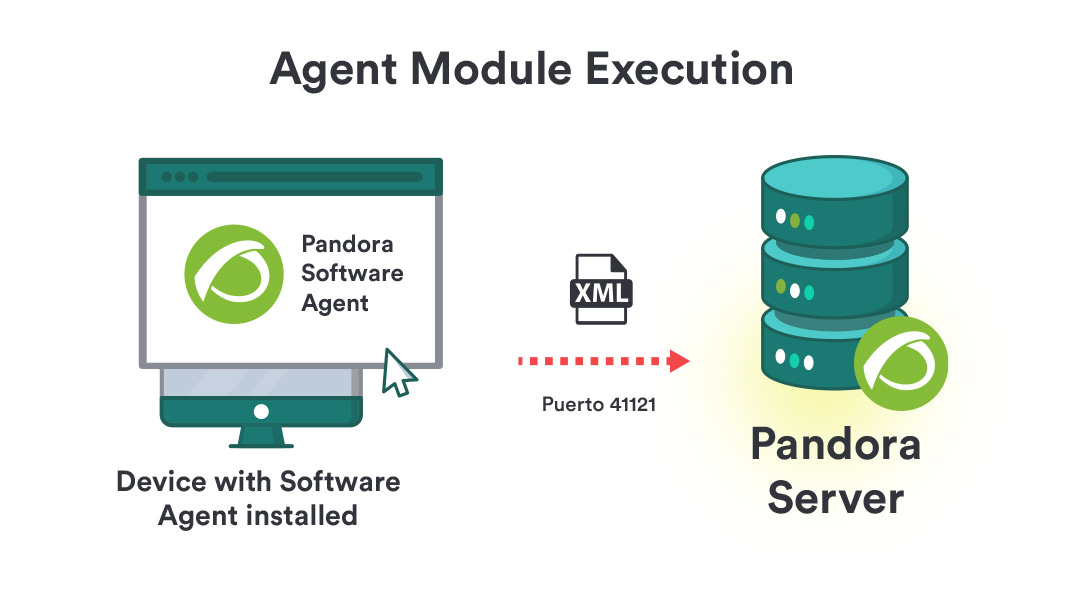](https://pandorafms.com/guides/public/uploads/images/gallery/2024-03/XOtxmlsend.png)一般に、サーバーと機器の監視はソフトウェア エージェントを使用して実行されますが、ネットワーク機器の監視はソフトウェアをインストールせずにリモートで実行されます。
#### トポロジー、スキーム、モデルのモニタリング 理想的には、すべての監視対象機器が Pandora FMS サーバーと通信できることですが、監視したいさまざまな要素間で完全な通信ができない場合もあります。そしてそれらがいかに正しいか。 ##### アクセス可能なネットワーク - **集中リモート監視のためのアクセス可能なネットワーク**: Pandora FMS サーバは、ネットワーク上のすべてのマシンと通信します。 - **エージェントベースの監視のためにネットワークにアクセス可能**: Pandora FMS サーバと通信するのはソフトウェア エージェントです。 ##### アクセスが難しいネットワーク - **リモート ネットワークが Pandora FMS リモート チェックで到達できない**: ブローカー エージェント モードを使用します(*broker agent*)。 [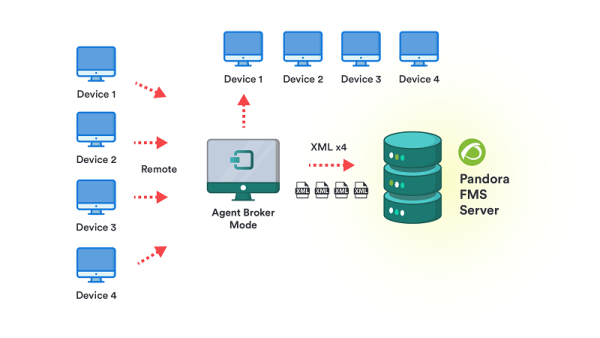](https://pandorafms.com/guides/public/uploads/images/gallery/2023-10/modo-broker.png) - **Pandora FMS サーバにアクセスできないソフトウェア エージェント**: この場合、ソフトウェア エージェントのプロキシ機能またはサテライト サーバーをソフトウェア エージェント プロキシとして使用します。 [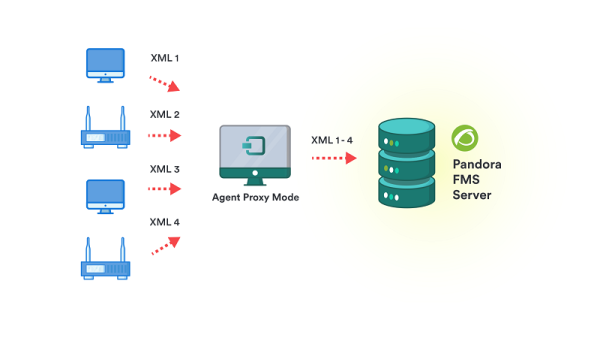](https://pandorafms.com/guides/public/uploads/images/gallery/2023-10/proxy-mode.png) - **サーバーを使用してリモート監視するためのさまざまなネットワーク**: 同じデータベースに接続されている Satellite Server または複数の異なる Pandora FMS サーバーを使用できます。 この章で説明した結果は達成されていませんか? [ヘルプ](https://pandorafms.com/guides/public/books/pandora-fms/page/21)または[サポート](https://pandorafms.com/guides/public/books/pandora-fms/page/22)セクションにアクセスします。 # 3. インストール #### クラウドインストール (*online*) 「クラウド プロバイダー」 (または単に「クラウド」) という用語は、構成と管理のためのハードウェア、ハイパーバイザー、およびカスタマー サービス Web システムを備えた専門のプロバイダーで、専用または共有で仮想マシンをホスティングすることを表すために使用されます。 いずれの場合も、Pandora FMS Community Edition をインストールできます。 オペレーティング システムとして CentOS 7.x、4 GB の RAM、および 20 GB の空きディスク領域 (できればソリッド ステート ドライブ (SSD)) を推奨します。別のインストール方法の詳細については、公式ドキュメントの「[Pandora FMS インストール](https://pandorafms.com/manual/!current/ja/documentation/pandorafms/installation/01_installing)」の章を参照してください。
クラウド プロバイダーが提供するコマンド ラインにアクセスし、選択したオペレーティング システムを選択します。 **CentOS 7.x**の場合: ```bash curl -sSL https://pfms.me/deploy-pandora | bash ``` **RHEL 8.x** および **Rocky Linux 8.x** を使用する場合: ```bash curl -sSL https://pfms.me/deploy-pandora-el8 | bash ``` **Ubuntu Server 22.04** を使用してバージョンをインストールする場合: ```bash curl -SsL https://pfms.me/deploy-pandora-ubuntu | bash ``` スクリプトの実行が完了すると、インストールされた状態になり、Pandora FMS を最新バージョンで使用できるようになります。 #### はじめの一歩 インストールが完了すると、システムはハードディスクから起動し、数秒後にターミナル画面が表示される: [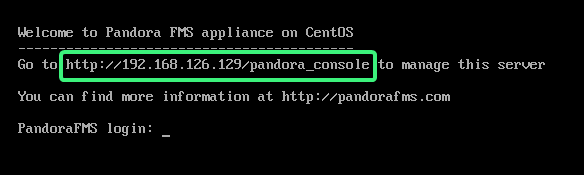](https://pandorafms.com/guides/public/uploads/images/gallery/2023-11/welcome-to-pandora-fms-appliance-on-centos.png) この同じ画面には、Pandora FMS コンソールに接続するためにシステムが割り当てた IP アドレスが表示されます。 Pandora FMS システムの IP アドレスが判明すると、ブラウザからアクセスできるようになります。 取得した IP で構成される次のアドレスをそこに書き込みます。 ```bash http://x.x.x.x/pandora_console ``` すべてが正しい場合は、次のような Pandora FMS コンソールのようこそ画面にアクセスします。 [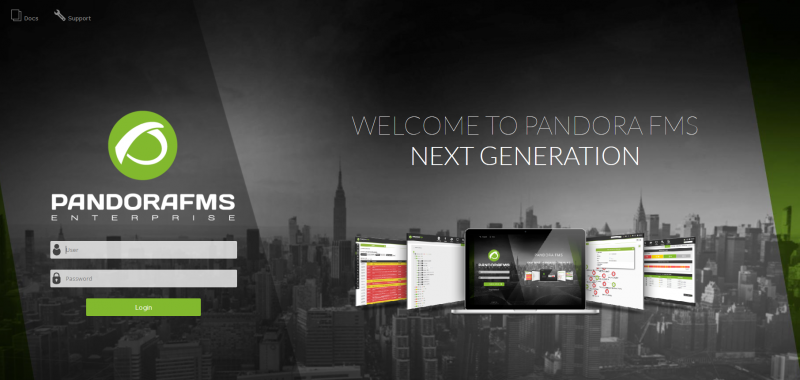](https://pandorafms.com/guides/public/uploads/images/gallery/2024-02/image-1603908278191.png) この章で説明した結果は達成されていませんか? [ヘルプ](https://pandorafms.com/guides/public/books/pandora-fms/page/21)または[サポート](https://pandorafms.com/guides/public/books/pandora-fms/page/22)セクションにアクセスします。 # 4. ディスカバリーによる新しいシステムの検出と監視 (Discovery) Pandora FMS Discovery ツールは、Discovery の**ネットワーク スキャン** 機能など、ウィザードによる監視を簡素化する一連のツールを提供します。 これを使用するには、次の手順に従います。 サイド メニューで \[**ディスカバリー**\] に移動します → **ホストとデバイス →** **ネットワーク スキャン**セクション。 [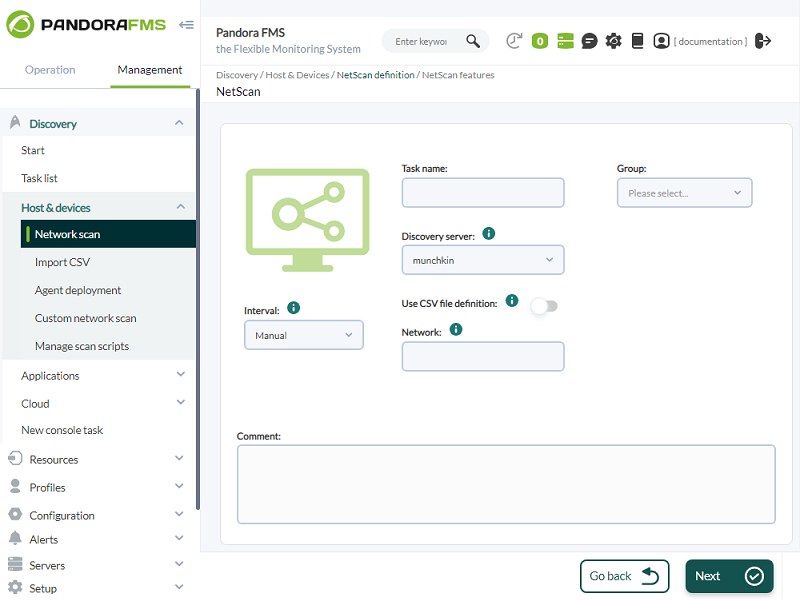](https://pandorafms.com/guides/public/uploads/images/gallery/2023-06/scaled-1680-/pfms-management-discovery-host-and-devices-netscan.png) 次のようにタスクを作成します。スキャンするネットワーク範囲のみを変更します。このスクリーンショットでは 192.168.70.0/24 です。これは、ネットワーク 192.168.70.xx 上のすべてのホストがスキャンされることを意味します。 「不明」グループを選択します。このグループは、そのグループ内で検出されたデバイスを含めるために使用されます。 今後、Pandora FMS によって管理および/または監視されるデバイスは「エージェント」と呼ばれます。 [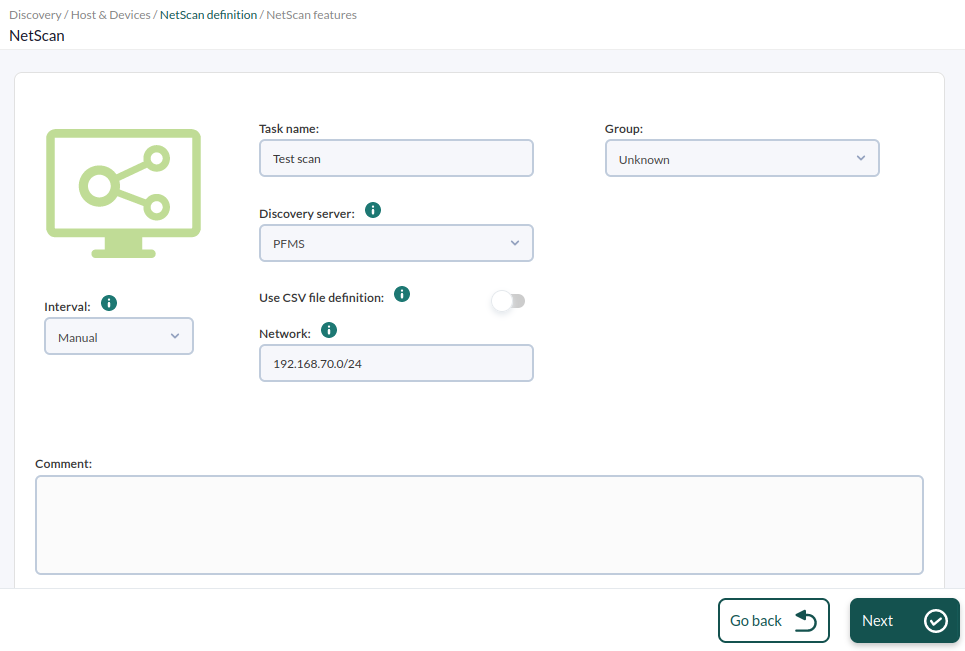](https://pandorafms.com/guides/public/uploads/images/gallery/2020-10/image-1603293834137.png) 検出されたデバイスに適用される初期監視のさまざまな側面を選択できます。 画像にあるように、事前に構成されたさまざまなテンプレートを定義できます。 「BASIC MONITORING」オプションを選択し、「Review results」オプションはオフのままにしておきます。 [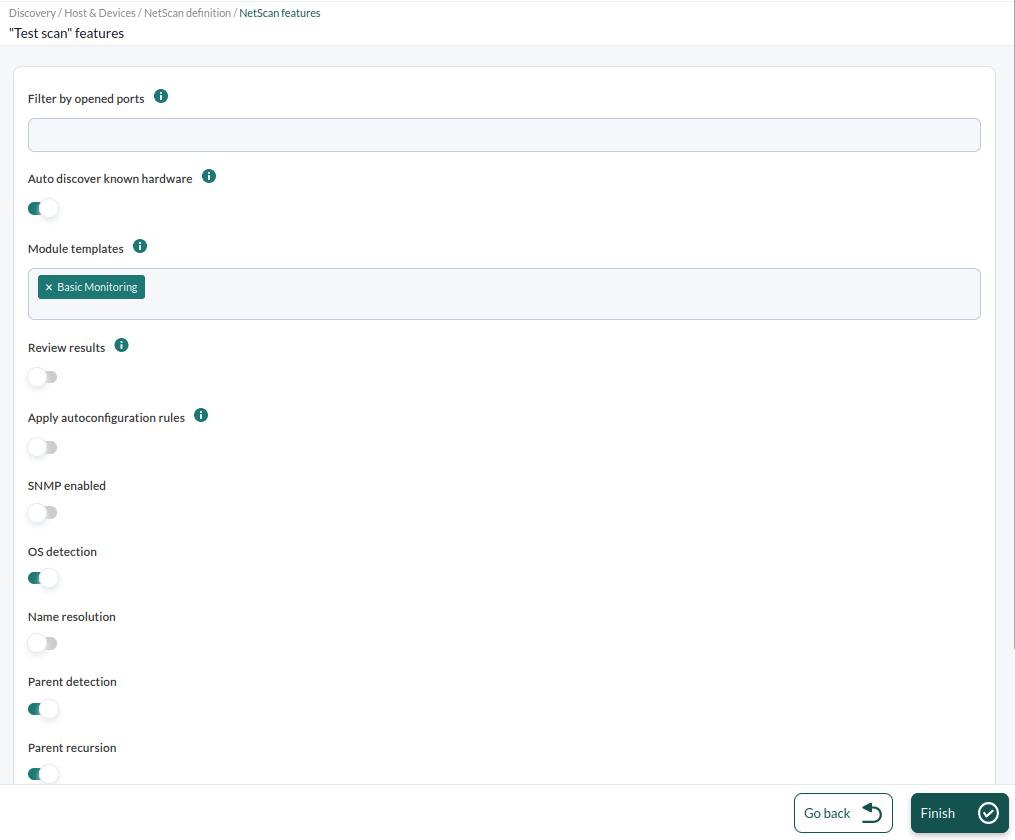](https://pandorafms.com/guides/public/uploads/images/gallery/2020-10/image-1603908571508.png) 認識タスクが作成されたら、手動間隔で作成されているため、手動で開始します。 そのためには、検出タスク リストで強制的に実行します。 [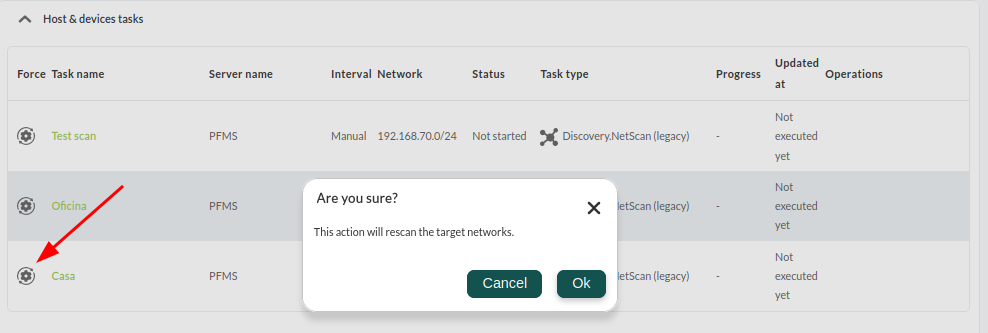](https://pandorafms.com/guides/public/uploads/images/gallery/2023-10/scaled-1680-/ab3-3.png) 進行状況は更新されます: [](https://pandorafms.com/guides/public/uploads/images/gallery/2020-10/image-1603909280645.png) 虫眼鏡アイコンをクリックすると、いつでもタスクの詳細を表示できます。 [](https://pandorafms.com/guides/public/uploads/images/gallery/2020-10/image-1603908709046.png) [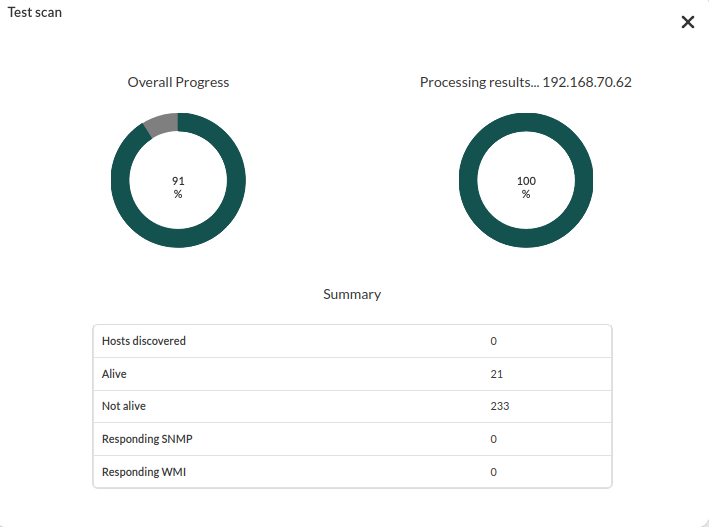](https://pandorafms.com/guides/public/uploads/images/gallery/2020-10/image-1603909343615.png) この時点では、ネットワーク全体がスキャンされるまで待つことをお勧めします。 完了したら、エージェントの詳細ビューに移動して、検出されたすべてのシステムを確認します。 メニュー「モニタリング」> 「ビュー」> " "エージェントの詳細" (画像参照): [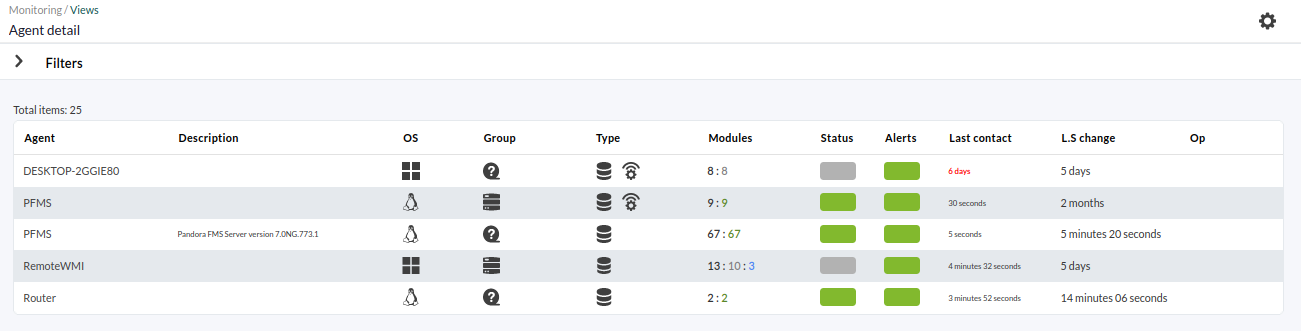](https://pandorafms.com/guides/public/uploads/images/gallery/2023-10/scaled-1680-/ab3-7.png) 検出されたいくつかのシステムが表示されます。 場合によっては、(DNS によって可能であれば) システムの名前が解決されており、また、Discovery で実行されたネットワーク スキャンで選択されたオプションに従って、オペレーティング システムの種類が検出されている場合もあります。 名前をクリックすると、エージェントの詳細ビューが表示され、すべてのシステム情報が表示されます。 この場合、エージェントには、「**ホスト アライブ**」モジュール、マシンが「アライブ」でネットワークから応答するかどうかを確認するチェック、および「**ホスト レイテンシー」モジュールが 1 つだけあります。** " モジュール。サーバーとマシンの通信にかかる時間を計算します。 [](https://pandorafms.com/guides/public/uploads/images/gallery/2023-10/scaled-1680-/ab3-8.png) これ以上の監視や設定が不要な場合は、[こちら](https://pandorafms.com/guides/public/books/pandora-fms/page/13)のメトリクス・アラートに移りましょう。 この章で説明した結果は達成されていませんか? [ヘルプ](https://pandorafms.com/guides/public/books/pandora-fms/page/21)または[サポート](https://pandorafms.com/guides/public/books/pandora-fms/page/22)セクションにアクセスします。 # 5. Discovery によるネットワークおよび Windows 機器の検出と監視 次に、ネットワーク (SNMP) と Windows (WMI) の両方のデバイスをリモート監視するために使用される 2 つのプロトコルである SNMP と WMI を構成する、より複雑な検出タスクを見てみましょう。 [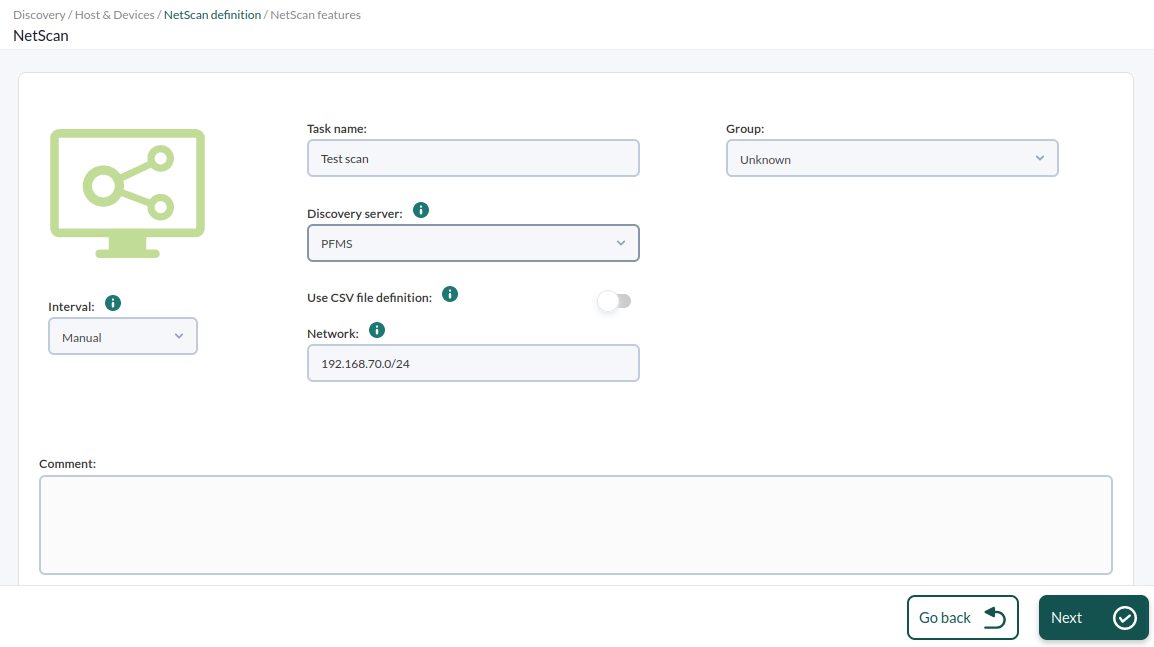](https://pandorafms.com/guides/public/uploads/images/gallery/2023-10/4-1.png) 構成プロセスは前のプロセスと似ていますが、検出タスク構成オプションにアクセスして下部を確認します。 [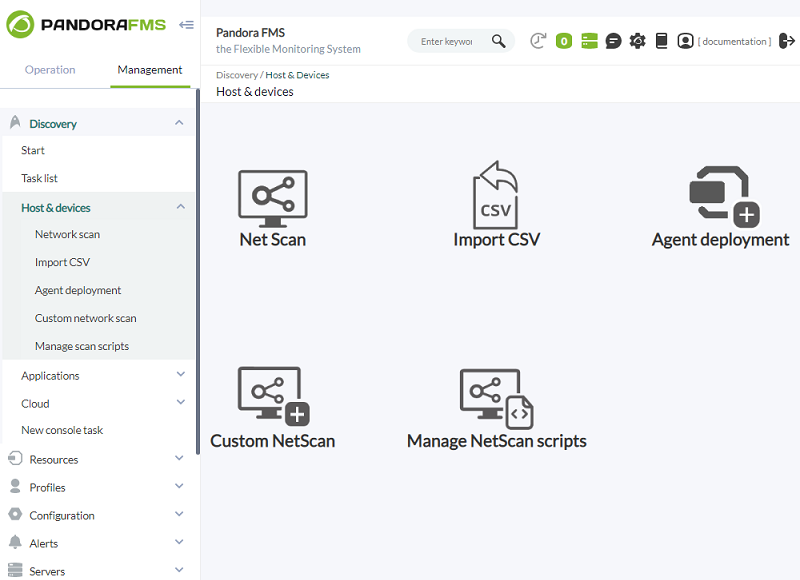](https://pandorafms.com/guides/public/uploads/images/gallery/2023-08/pfms-management-discovery-host-and-devices.png) SNMP と WMI による監視を有効にするには、対応するトークンをアクティブ化し、各プロトコルに必要なデータを提供するだけです。 - SNMP には、アクセス パスワードのような「コミュニティ」があります。 SNMP コミュニティがわからない場合は、`public` を試してください。 いくつでも入力できるので、すべてがテストされます。 - WMI サービス (およびその他) の資格情報を次のように定義できます **Profiles → Manage agent groups → Credential Store**.「認証情報ストア」は安全なユーザ/パスワード ストアであり、後でリモート チェック、機器設定、リモート アクセスなどで使用されるため、Pandora FMS のさまざまなポイントで再利用できます。
[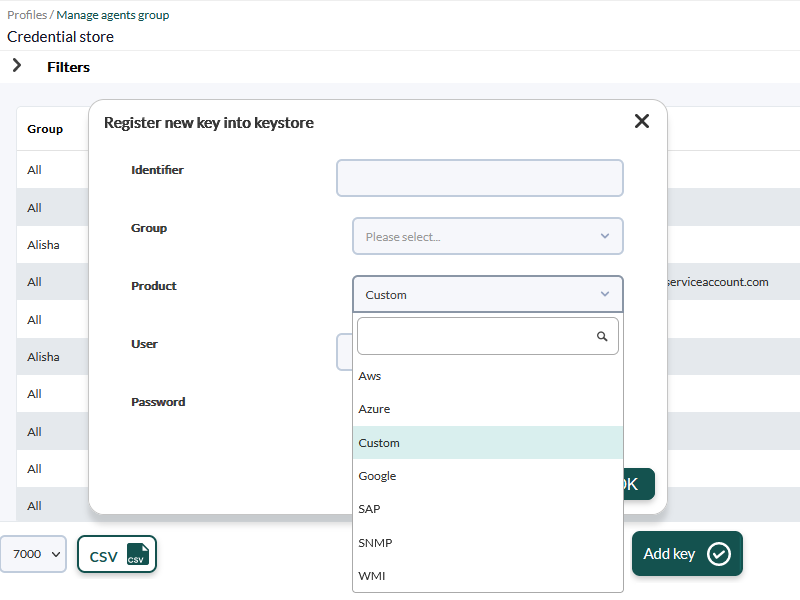](https://pandorafms.com/guides/public/uploads/images/gallery/2023-06/configuration-credential-store-register-new-key-into-keystore.png) また、レビュー結果トークンを有効にします。これにより、Pandora FMS が完了すると検出タスクで検出されたコンポーネントを確認できるようになり、検出された内容が表示され、ワンクリックでエージェントのリモート監視に追加できるようになります。 [](https://pandorafms.com/guides/public/uploads/images/gallery/2023-06/pfms-management-discovery-host-and-devices-netscan-with-snmp-and-wmi.png) [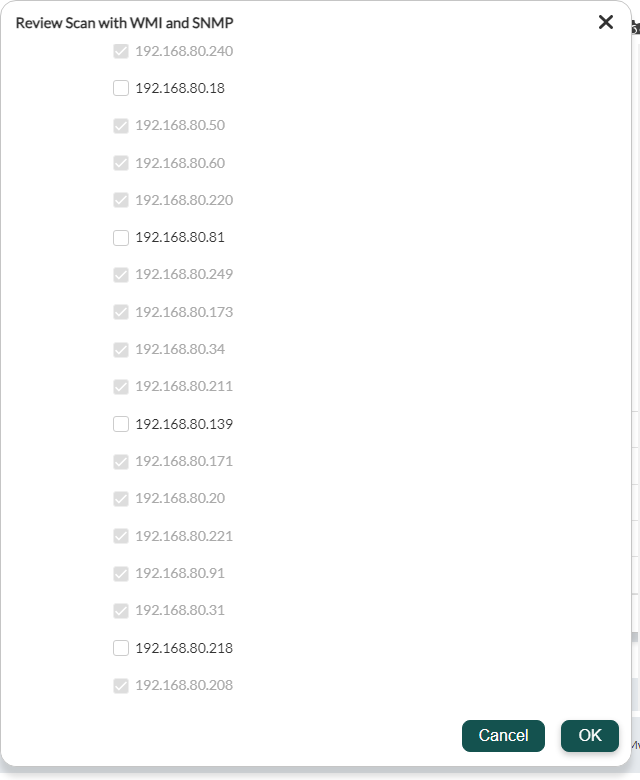](https://pandorafms.com/guides/public/uploads/images/gallery/2023-06/pfms-management-discovery-host-and-devices-netscan-with-snmp-and-wmi-review.png) これ以上の監視や設定が不要な場合は、[こちら](https://pandorafms.com/guides/public/books/pandora-fms/page/13)のメトリクス・アラートに移りましょう。 この章で説明した結果は達成されていませんか? [ヘルプ](https://pandorafms.com/guides/public/books/pandora-fms/page/21)または[サポート](https://pandorafms.com/guides/public/books/pandora-fms/page/22)セクションにアクセスします。 # 6. SNMPインターフェイスウィザードを使用したネットワークデバイスの監視 このタイプの監視を実行するには、リモート デバイスで SNMP が設定されていることが不可欠です。 これは通常、アクティブ化する必要があり、データのクエリを可能にする最小限の構成が必要です。 SNMP デバイスを使用すると、クエリを実行できる IP と、あらゆる目的でパスワードのような「コミュニティ」を設定できます。ほとんどのネットワーク デバイス (ルーター、スイッチ) には、デフォルトでコ*ミュニティ*「パブリック」が設定されています。
まず、ネットワーク トラフィックの取得元となるエージェントを見つけます。 この場合、CISCO Catalyst® スイッチを使用しますが、SNMP が有効になっている任意のデバイスを使用できます。 同じプロセスに従って \[監視\] > \[ビュー\] > \[エージェントの詳細\] を選択すると、設定するエージェントのメイン ビューに到達し、右側の最後のタブをクリックすると、エージェントの編集ビューが表示されます。そのエージェント。 [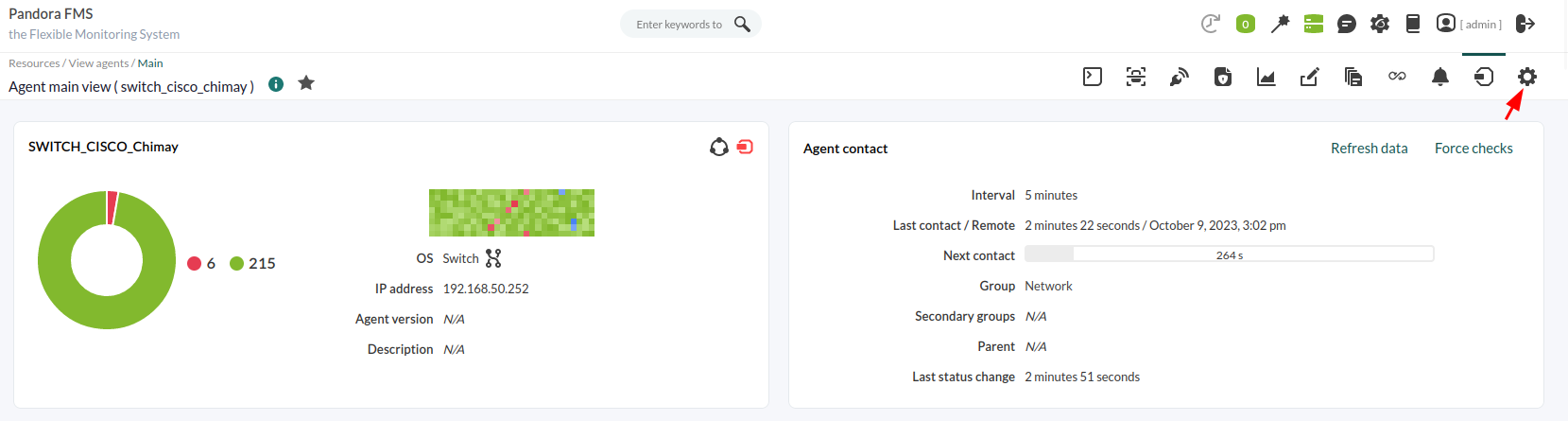](https://pandorafms.com/guides/public/uploads/images/gallery/2020-11/image-1604423110964.png) エージェントのメイン編集ビューが表示されます。 ここで、次のスクリーンショットに示すように、このエージェントの設定「ウィザード」サブメニューが表示され、SNMP インターフェイス ウィザードが選択されます。 [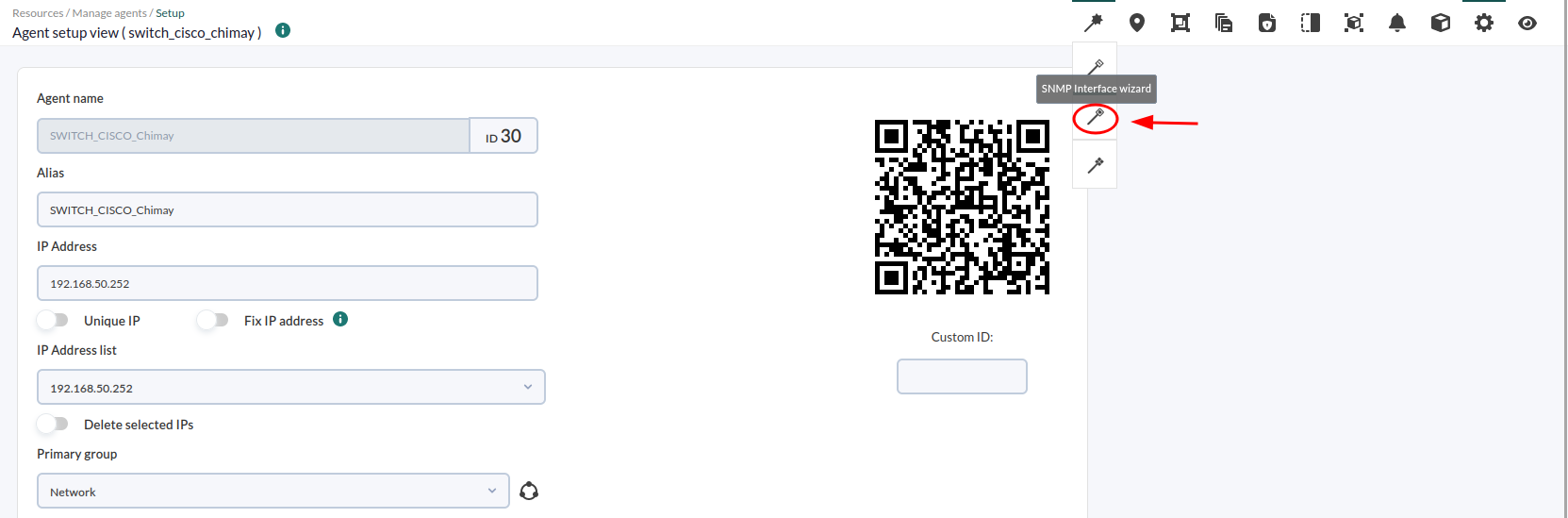](https://pandorafms.com/guides/public/uploads/images/gallery/2020-11/image-1604423246435.png) SNMP ウィザードを使用すると、このエージェントのインターフェイスをトレースできます。 「SNMPコミュニティ」と「バージョン」データを提供する必要があります。 すべてがうまくいけば、インターフェイスとそこから取得できるデータが表示されます。 [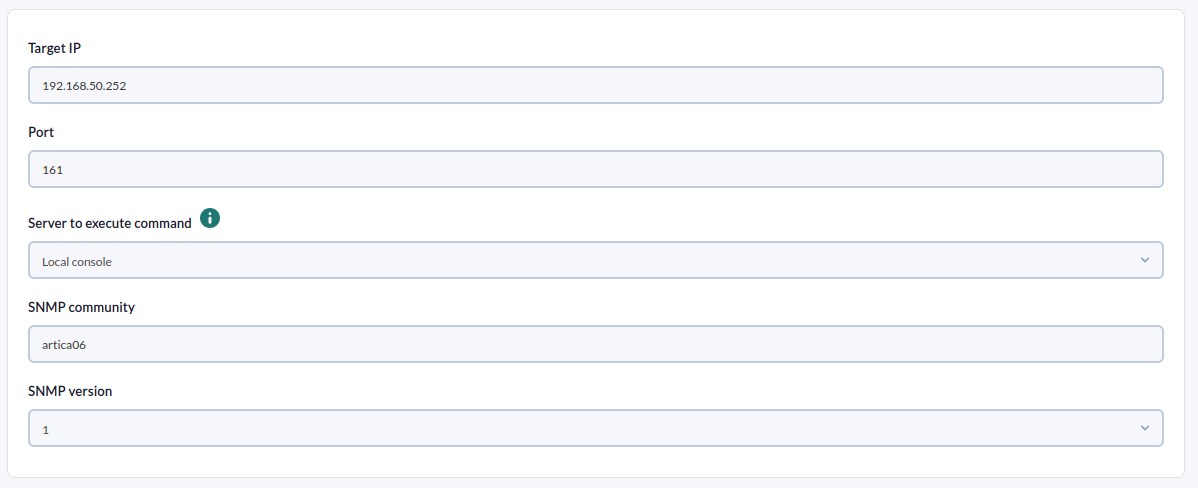](https://pandorafms.com/guides/public/uploads/images/gallery/2020-11/image-1604423362772.png) [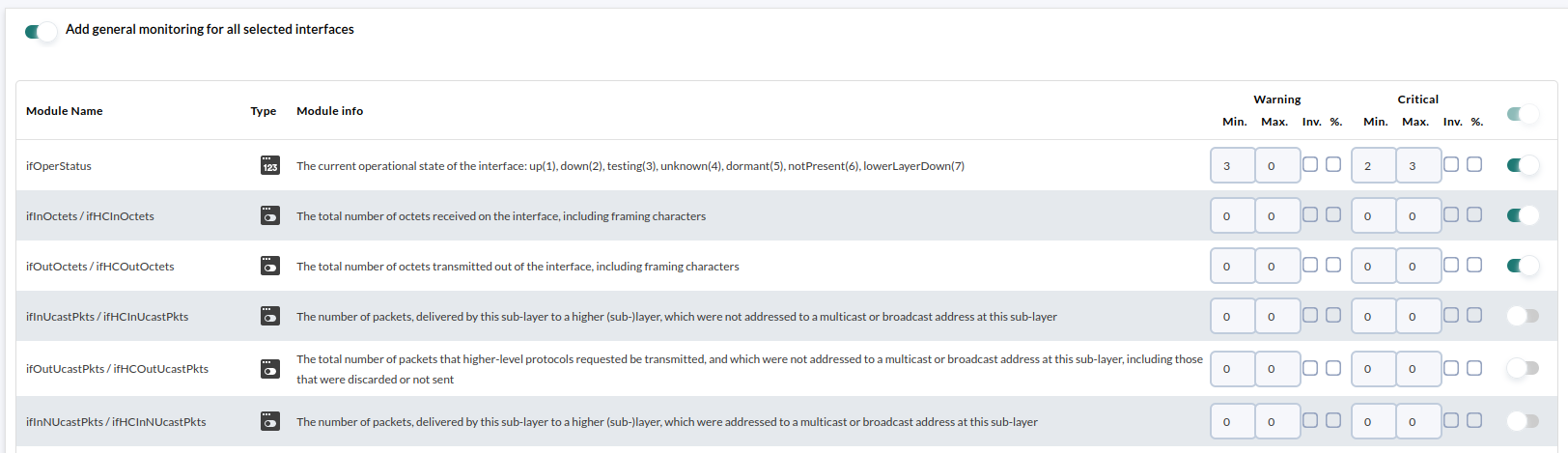](https://pandorafms.com/guides/public/uploads/images/gallery/2023-10/ab5-4.png) 簡単なクリックで、すべてのスイッチ インターフェイスから関心のあるメトリクスを選択し、後でアラートを処理するために使用される警告値とクリティカル値のしきい値を定義することもできます。ネットワーク トラフィック モジュールは「増分」タイプです。つまり、その値は、収集されたばかりの情報サンプルと以前の情報サンプルの差分です。 「レート」(この場合はバイト/秒) が表示されるため、何も表示されるまでにしばらく時間がかかります (エージェント間隔が 1 または 2 の間)。
\[表示\] タブをクリックしてエージェント ビューに戻り、データを取得するまで少なくとも 1 エージェント間隔待機し、更新するか \[表示\] タブをクリックします。 これ以上待ちたくない場合、またはそのエージェントのすべてのリモート モジュールの実行を「強制」したい場合は、強制リモート チェック アイコンを使用できます。 サーバーの負荷に応じて、テストの実行には 2 ~ 15 秒かかる場合があります: [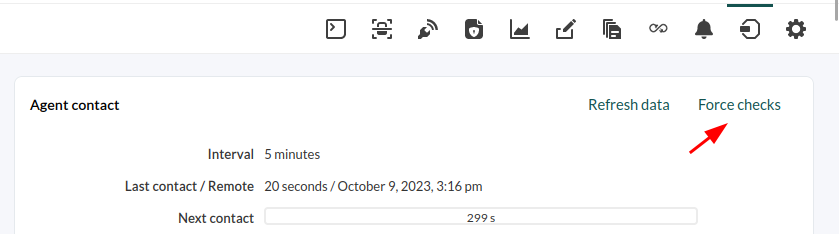](https://pandorafms.com/guides/public/uploads/images/gallery/2020-10/image-1603910596604.png) このようにしてモジュールの情報が表示され、各メトリックのグラフにはそのモニターのグラフがウィンドウに表示されます。データ アイコンをクリックすると、データを含む表が表示され、グラフも表示されます。リアルタイムの SNMP メトリクス: [![omhab5-6[1].png](https://pandorafms.com/guides/public/uploads/images/gallery/2024-02/scaled-1680-/omhab5-61.png)](https://pandorafms.com/guides/public/uploads/images/gallery/2024-02/omhab5-61.png) 個々の指標の 1 つのグラフを見てみましょう (Gi0/1\_ifHCInOctets): [](https://pandorafms.com/guides/public/uploads/images/gallery/2020-11/image-1604424405900.png) また、「インターフェイス」ビューを使用して、各インターフェイスの入出力トラフィック情報を簡単に確認することもできます。 これを行うには、エージェントの概要の下にある \[インターフェイス情報 (SNMP)\] ボックスを開きます。 [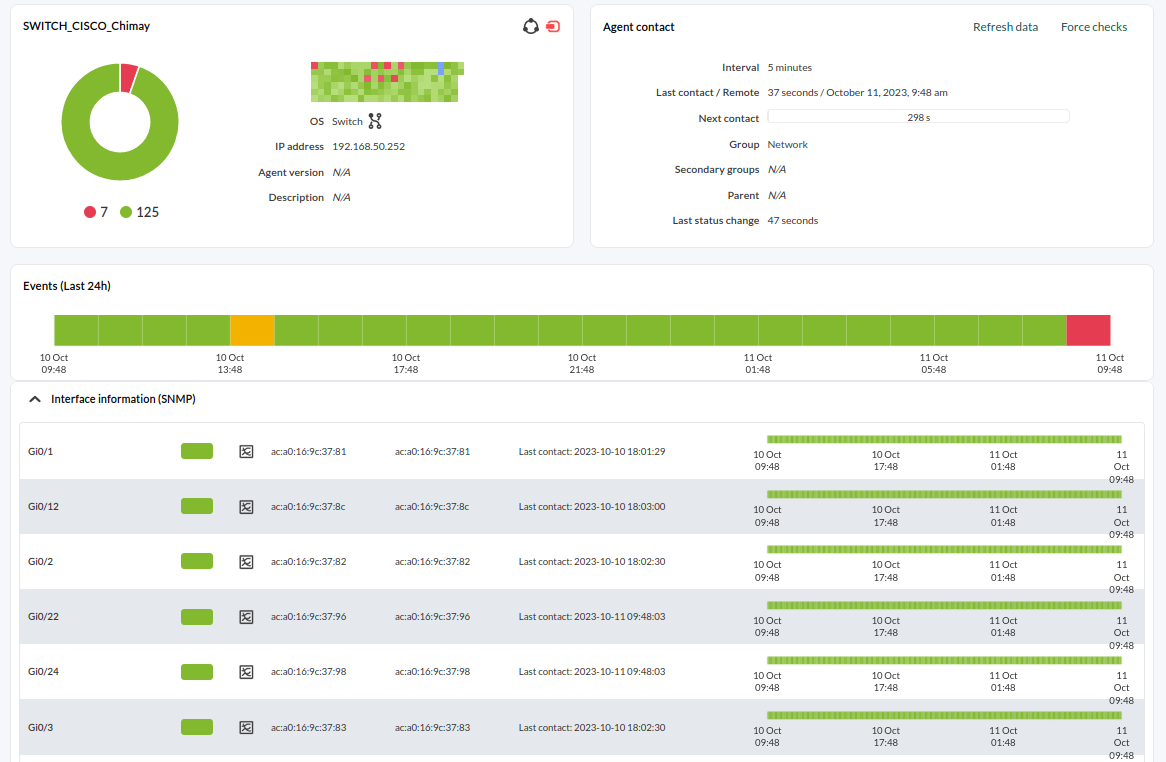](https://pandorafms.com/guides/public/uploads/images/gallery/2023-10/ab5-8.png) インターフェイスのグラフ アイコン ([](https://pandorafms.com/guides/public/uploads/images/gallery/2020-11/image-1604424478824.png)) をクリックすると、次のようになります。 [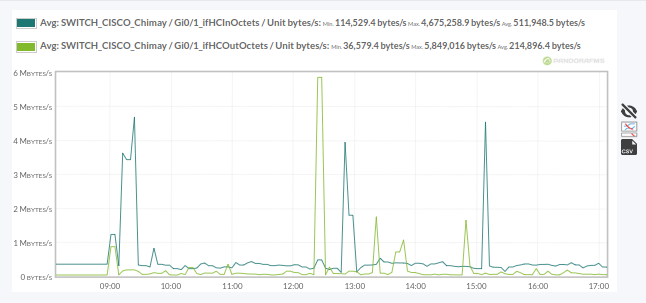](https://pandorafms.com/guides/public/uploads/images/gallery/2020-11/image-1604424510227.png) この章で説明した結果は達成されていませんか? [ヘルプ](https://pandorafms.com/guides/public/books/pandora-fms/page/21)または[サポート](https://pandorafms.com/guides/public/books/pandora-fms/page/22)セクションにアクセスします。 # 7. ネットワーク機器の遠隔監視 #### ネットワークモジュールを介した監視。 TCPサービス この場合、マシン上で SMTP (メール) サービスがアクティブであることを確認する監視が追加されます。 これは非常に複雑なチェック (ユーザーとパスワードの資格情報が送信されること、電子メールが送信されることなどをシミュレートする) になる可能性がありますが、ポートが開いていて応答していることを確認するだけで簡素化されます。 これを行うには、前の章と同じ手順を繰り返しますが、今回は「ネットワーク モジュール」を選択します。 [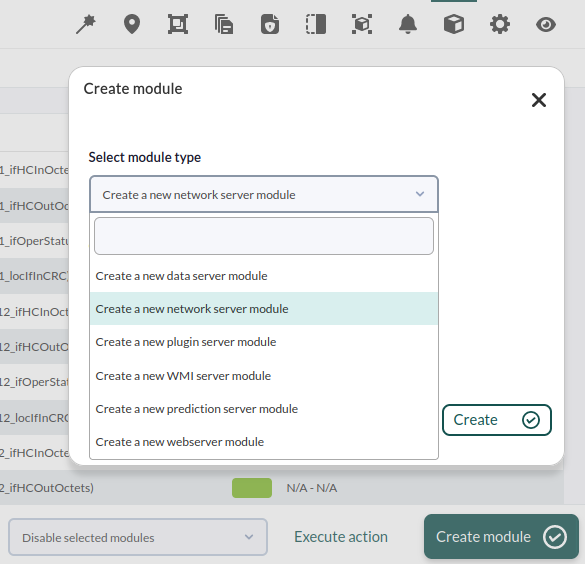](https://pandorafms.com/guides/public/uploads/images/gallery/2023-10/6-1.png) 次に、ドロップダウンコントロールを使用して、必要なチェック(Check SMTP Server)を見つけ、クリックしてモジュールを作成します: [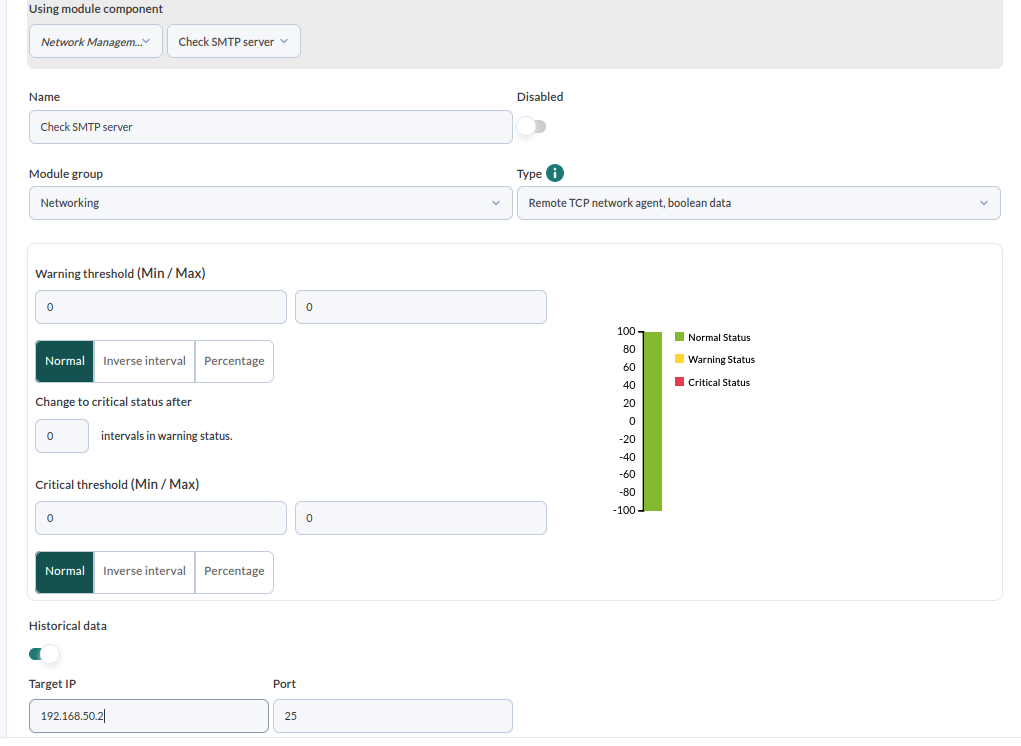](https://pandorafms.com/guides/public/uploads/images/gallery/2020-11/image-1604425675999.png) 最後に、手順が繰り返されます (操作ビューに移動し、モニターが表示されるまで更新します)。 モジュールにデータがなくなるまでは青色になり、まだ初期化されていないことを示します。 [](https://pandorafms.com/guides/public/uploads/images/gallery/2020-11/image-1604425721560.png) 数秒後、SMTPサーバーが応答した場合は緑、応答しなかった場合は赤の値を取る: [](https://pandorafms.com/guides/public/uploads/images/gallery/2020-11/image-1604425781163.png) #### サーバー・プラグインによる監視ネットワークのパケットロス Pandora FMS に事前設定されているリモート チェックを使用して、ネットワーク上のパケット損失を監視します。 これを行うには、Pandora FMS からそのエージェントの IP へのパケットの損失を測定するので、ネットワークに接続しているすべての人の**エージェント設定ビュー**に移動します。 [](https://pandorafms.com/guides/public/uploads/images/gallery/2023-10/6-5.png) 歯車アイコンから構成ビューにアクセスします: [](https://pandorafms.com/guides/public/uploads/images/gallery/2023-10/rueda.png)。 そこからモジュールビューに移動する: [](https://pandorafms.com/guides/public/uploads/images/gallery/2023-10/6-6.png) そして、"Plugin "タイプのモジュールを作成する: [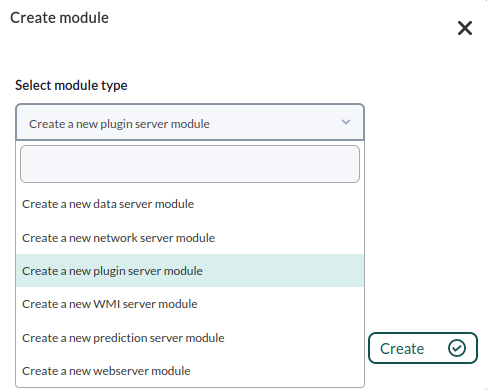](https://pandorafms.com/guides/public/uploads/images/gallery/2023-10/6-7.png) コンポーネントグループ "Network management "を選択し、"Packet loss "を探す: [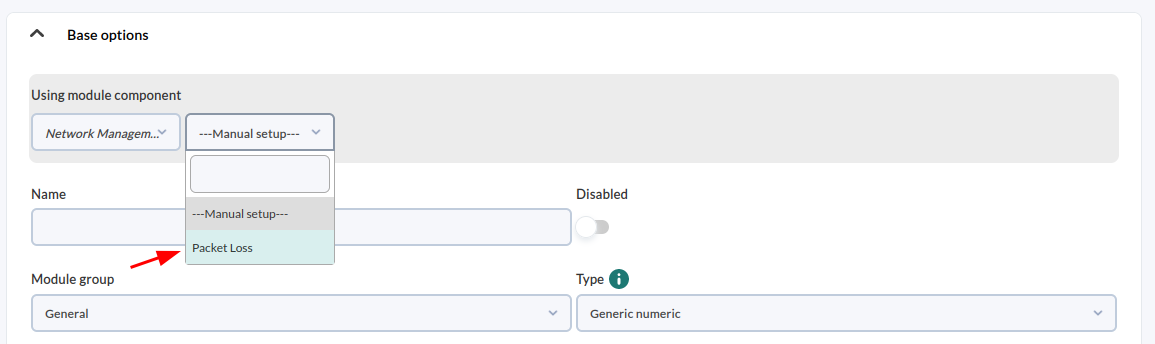](https://pandorafms.com/guides/public/uploads/images/gallery/2023-10/6-8.png) 従って、新しいモジュールは次のようになるはずだ: [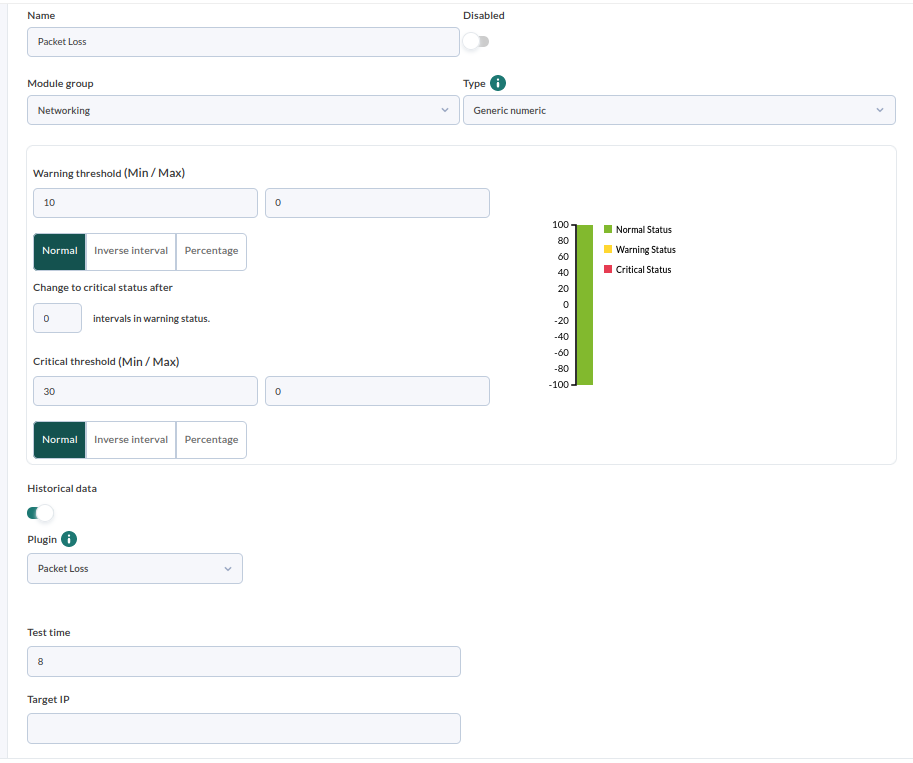](https://pandorafms.com/guides/public/uploads/images/gallery/2023-10/6-9.png) いくつかの値を自動的にロードする "ライブラリ "モジュールを選んだ。 作成」ボタンをクリックし、操作ビュー(目のアイコン)に戻る: [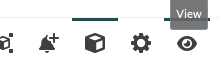](https://pandorafms.com/guides/public/uploads/images/gallery/2023-10/6-10.png) 新しいモジュールがリストに表示されるまで、画面は数回リフレッシュされます: [](https://pandorafms.com/guides/public/uploads/images/gallery/2023-10/6-11.png) 丸いアイコンは、チェックを再度「強制」するためのものです(リモートチェックでのみ機能します): [](https://pandorafms.com/guides/public/uploads/images/gallery/2023-10/6-12.png) グラフアイコンとデータ表はそれぞれ、そのモジュールによって収集されたデータのインタラクティブなグラフまたは表を表示するのに役立ちます。アクティブな履歴を持つすべてのモジュールには、グラフまたはデータを表示する可能性があります: [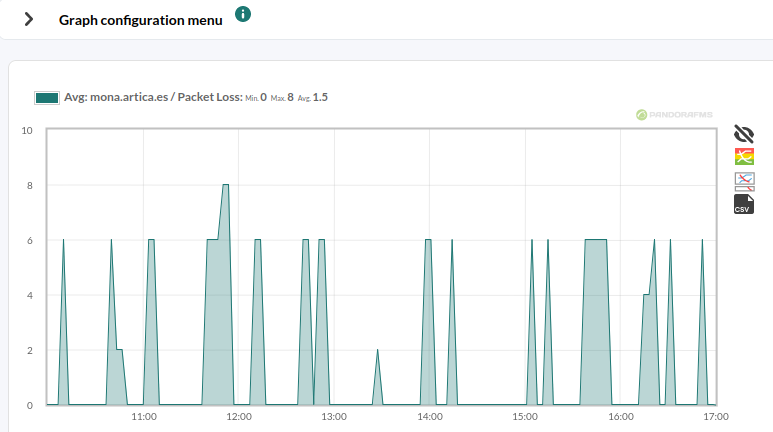](https://pandorafms.com/guides/public/uploads/images/gallery/2023-10/6-13.png) [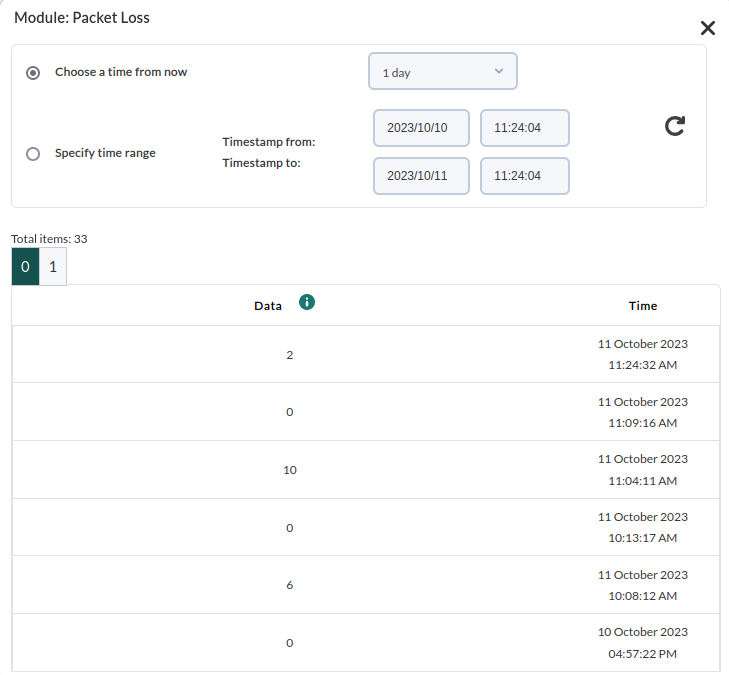](https://pandorafms.com/guides/public/uploads/images/gallery/2023-10/6-14-1.png) これは非常に興味深いプラグインで、基本的な接続性(ping)や待ち時間と組み合わせて使用することで、パケットロスの割合を示し、ネットワークの品質を判断することができる。 この章で説明した結果は達成されていませんか? [ヘルプ](https://pandorafms.com/guides/public/books/pandora-fms/page/21)または[サポート](https://pandorafms.com/guides/public/books/pandora-fms/page/22)セクションにアクセスします。 # 8. ウェブ監視 この最後の例では、基本的な HTTP および HTTPS 監視を実行するために使用される Pandora FMS Web サーバー コンポーネントを使用します。 この要素により、低レベルの呼び出しを使用して、単純な Web チェック、または (いくつかの場合) より複雑な Web チェックを実行できるようになります。 ページがまだ生きていることを確認し、一連の手順 (フォームへの記入など) を実行できること、および/またはページに特定の単語が含まれていることを確認すると便利です。 **動作の確認**に加えて、それにかかる**合計時間を測定**することもできます。 このタイプのモジュールを作成するには、ウェブサーバー・タイプのモジュールを選択しなければならない。 [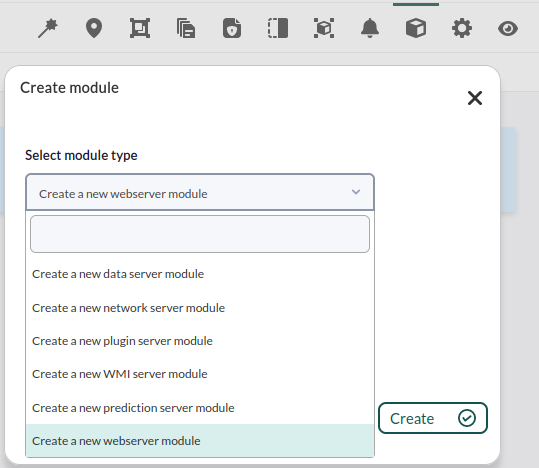](https://pandorafms.com/guides/public/uploads/images/gallery/2020-11/image-1604425921675.png) **作成**(**Create**)ボタンを押すとフォームが表示され、Web サイトを監視するために必要なフィールドに入力する必要があります。 最も重要なことは、検査の種類を選択することです。 という単語を含むウェブサイトのロード時間をチェックできるモジュールを作成する。 これを行うには、モジュールのタイプ**遅延を確認するリモート HTTP モジュール**(**Remote HTTP module to check latency**)を選択します。これにより、サーバーが応答するまでにかかる秒数を確認できるようになります。 [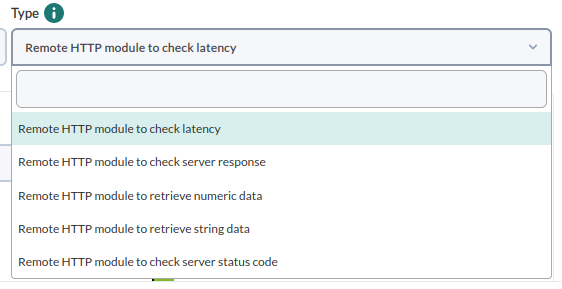](https://pandorafms.com/guides/public/uploads/images/gallery/2020-11/image-1604426064573.png) ウェブ・チェック・ボックスに追加しなければならないコードは直感的なもので、今回はリクエストを1つだけ行い、レスポンスが文章を返すかどうかをチェックする: ```ini task_begin get https://pandorafms.com/es/precios-de-pandora-fms check_string Licencia basada en dispositivos task_end ``` 小切手は以下の通り: [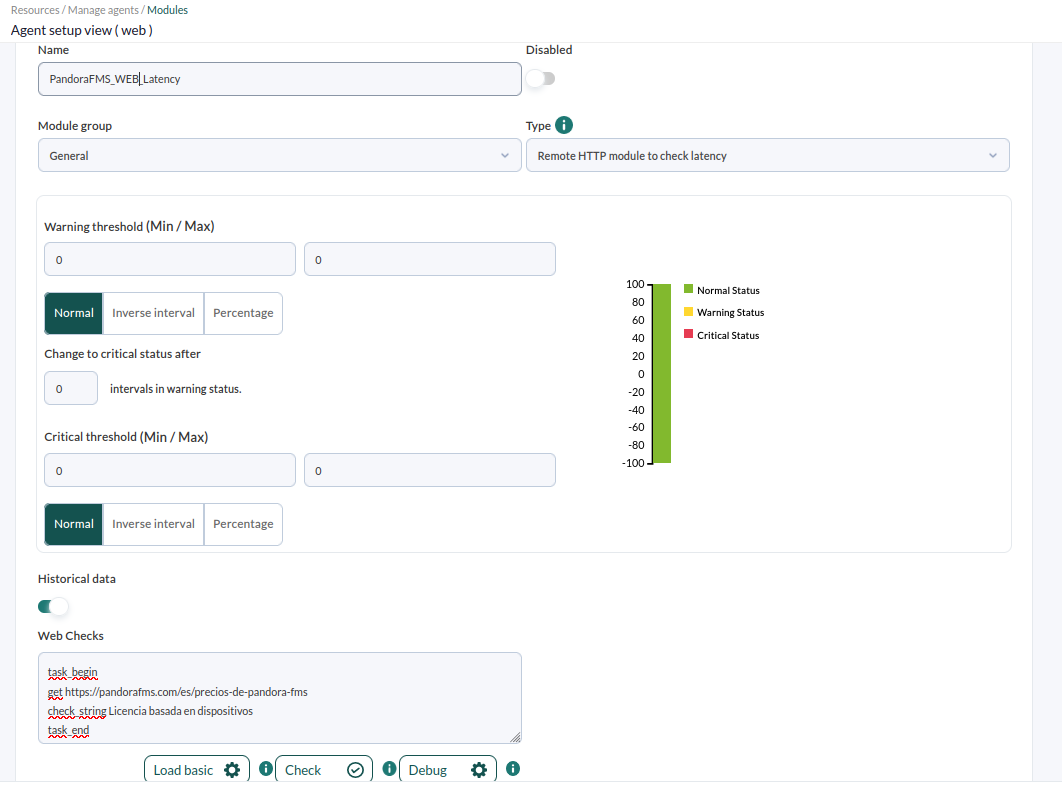](https://pandorafms.com/guides/public/uploads/images/gallery/2020-11/image-1604426157453.png) いつものように、数秒後には、このモジュールからすでにいくつかのデータを受け取っている。この場合は、リクエストが完了するまでの秒数である: [](https://pandorafms.com/guides/public/uploads/images/gallery/2020-11/image-1604426285544.png)Pandora FMS は、これよりも高度な機能である「[Web User Experience](https://pandorafms.com/manual/!current/ja/documentation/pandorafms/monitoring/13_user_monitorization#selenium_3_%E3%81%AB%E3%82%88%E3%82%8B_web_user_experience_wux)」により、複雑な Web トランザクションを監視する機能も提供します。
この章で説明した結果は達成されていませんか? [ヘルプ](https://pandorafms.com/guides/public/books/pandora-fms/page/21)または[サポート](https://pandorafms.com/guides/public/books/pandora-fms/page/22)セクションにアクセスします。 # 9. リモートサーバー監視 Pandora FMS は、ソフトウェアエージェントをインストールすることなく、Linux や Windows サーバのリモート監視も可能です。 そのためには、Pandora FMS からリモートでコマンド(MS Windows® または GNU/Linux®)を実行し、結果を取得するリモート実行モジュールを作成する必要があります。 ネットワークモジュールを作成する: 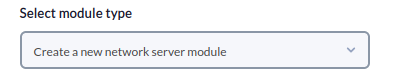 次に、「リモート実行」タイプのモジュールを選択する。チェックによって返されるデータのタイプ(数値、true/false、英数字、インクリメンタル・タイプ)に応じて、以下から選択してください: [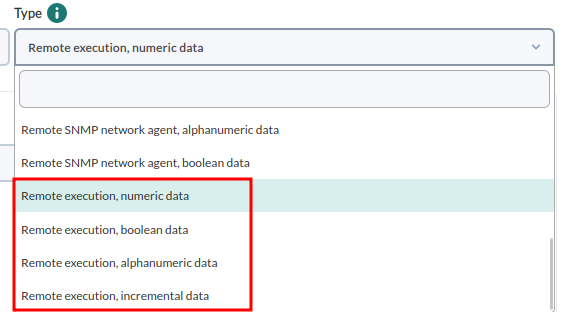](https://pandorafms.com/guides/public/uploads/images/gallery/2023-10/8-2.png) これらのモジュールを正常に使用するには、監視する**リモート システム接続データ**が必要です。 したがって、安全な資格情報ストア内のターゲットに対して接続データを登録します。クレデンシャル・ストアは、ユーザ/パスワード・セットを別の検査で再利用できるように格納し、そのデータは検査構成に表示されない。
クレデンシャル・ストアにエントリを作成するには、「**Configuration → Credential store**」セクションに移動し、「**Add key**」をクリックする: [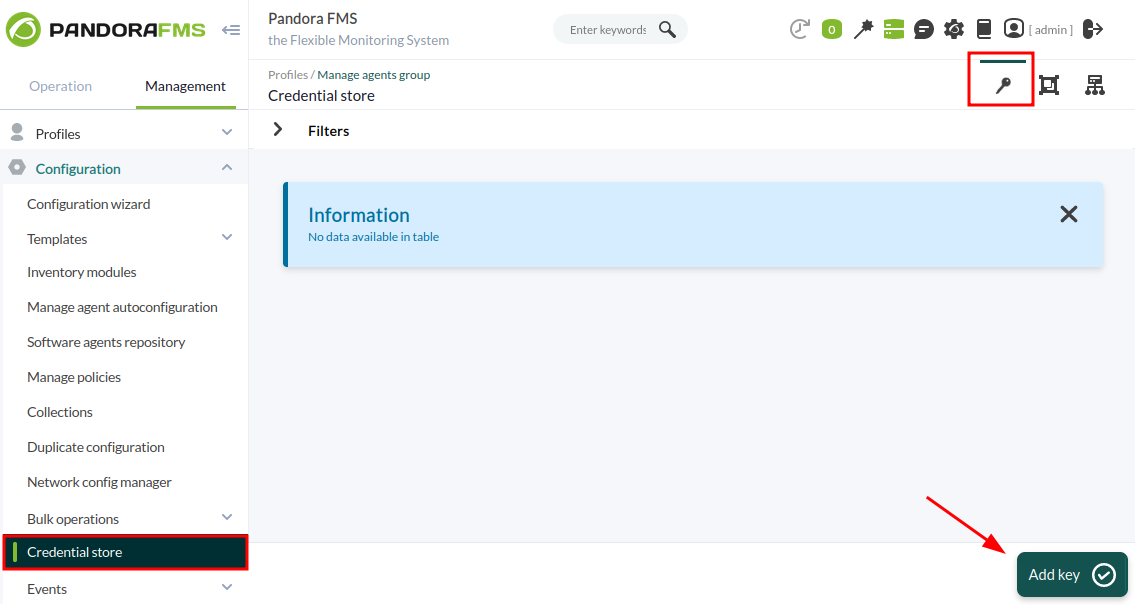](https://pandorafms.com/guides/public/uploads/images/gallery/2020-11/image-1604507722276.png) カスタム」クレデンシャルを作成し、パスワードとパスワードをMS Windows®サーバーのログイン認証情報で設定する: [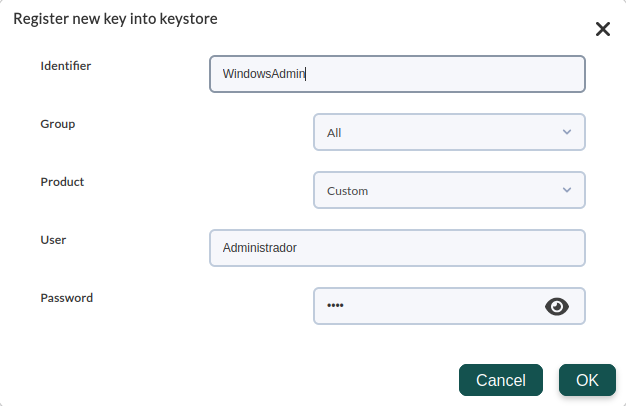](https://pandorafms.com/guides/public/uploads/images/gallery/2020-11/image-1604508494477.png) リモート・チェックに戻り、次のように設定する必要がある: [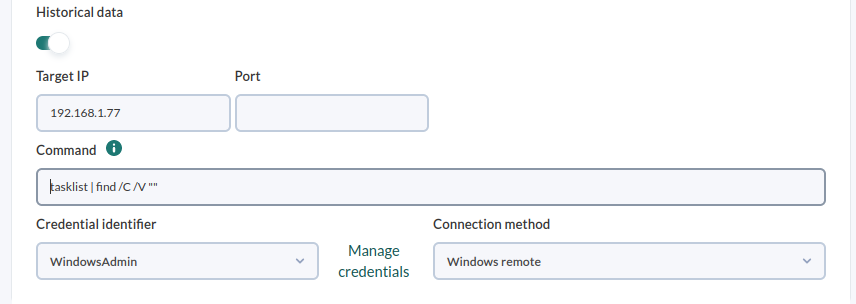](https://pandorafms.com/guides/public/uploads/images/gallery/2020-11/image-1604509636068.png) 3つの重要な項目を入力する必要があります: - オプションで**ターゲット**の IP (そうでない場合は、エージェントの IP が使用されます)。 - 監視を実行するために起動する**コマンド**。 - 接続に使用する**資格情報セット**(前の手順で定義したもの)。 Windows環境では、「Windowsリモート」接続タイプを選択する必要があります: [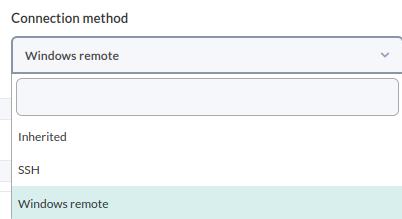](https://pandorafms.com/guides/public/uploads/images/gallery/2020-11/image-1604509554080.png) 上記の例では、リモート・マシンで実行中のプロセス数を示す。 Linuxサーバーで同じ操作を行うには、SSHリモート接続方法を選択し、ポート22を選択し、Linuxでは数字を返すコマンドを使用するだけでよい。Linuxでの上記の例は次のようになる: [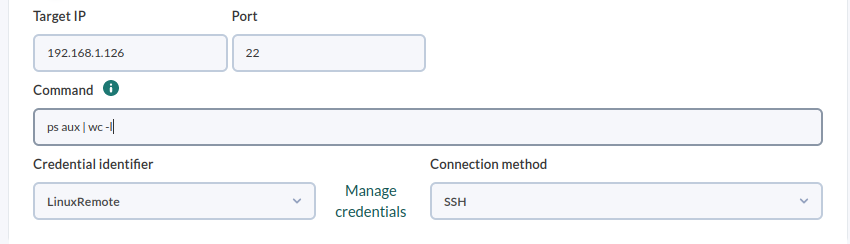](https://pandorafms.com/guides/public/uploads/images/gallery/2023-10/8-7.png)真偽値を返すもの、例えばプロセスの状態を監視したい場合、間違った値に対しては 0 を返し、正しい値に対しては 1 または 1 より大きい値を返すようにすればよいのです。Pandora FMS がそのように解釈するように、BOOLEAN データ型 (例: "リモート実行、ブーリアンデータ") を使う必要があります。
この章で説明した結果は達成されていませんか? [ヘルプ](https://pandorafms.com/guides/public/books/pandora-fms/page/21)または[サポート](https://pandorafms.com/guides/public/books/pandora-fms/page/22)セクションにアクセスします。 # 10. ソフトウェアエージェントによるサーバー監視 ### MS Windows® 最初のステップは、MS Windows®用のソフトウェアエージェントインストーラをダウンロードすることです: [http://firefly.artica.es/pandorafms/latest/Windows/](http://firefly.artica.es/pandorafms/latest/Windows/) [![pandora-fms-windows-software-agent-770-image-01[1].png](https://pandorafms.com/guides/public/uploads/images/gallery/2024-02/scaled-1680-/pandora-fms-windows-software-agent-770-image-011.png)](https://pandorafms.com/guides/public/uploads/images/gallery/2024-02/pandora-fms-windows-software-agent-770-image-011.png)このリンクでは、オペレーティングシステムのバージョンに応じて、32ビットまたは64ビットのソフトウェアエージェントを選択することができます。エージェントがダウンロードされたら、それをダブルクリックして実行し(管理者権限が必要です)、典型的なインストール画面が表示されます: [![pandora-fms-windows-software-agent-770-image-02[1].png](https://pandorafms.com/guides/public/uploads/images/gallery/2024-02/scaled-1680-/pandora-fms-windows-software-agent-770-image-021.png)](https://pandorafms.com/guides/public/uploads/images/gallery/2024-02/pandora-fms-windows-software-agent-770-image-021.png) 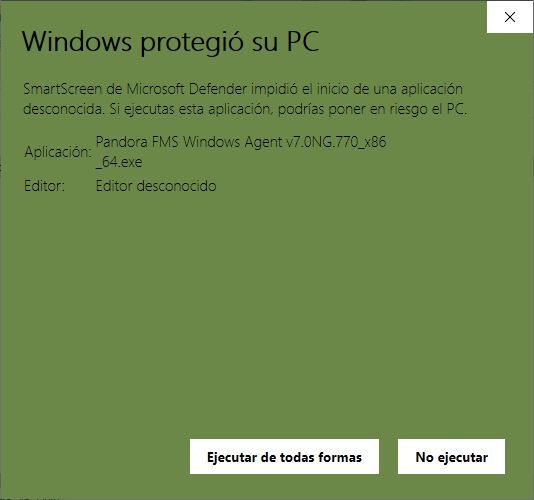 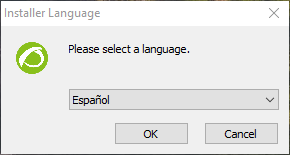 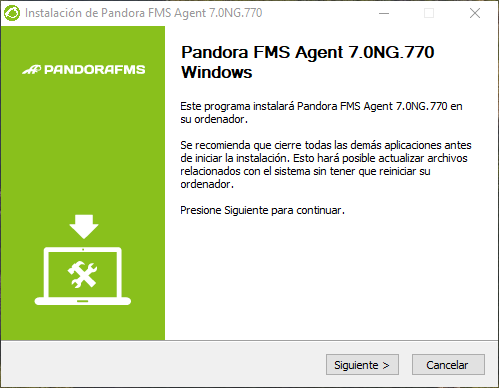 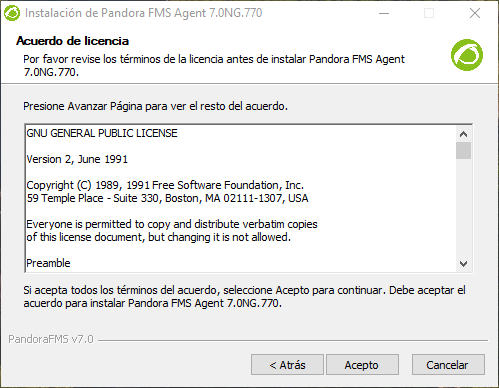 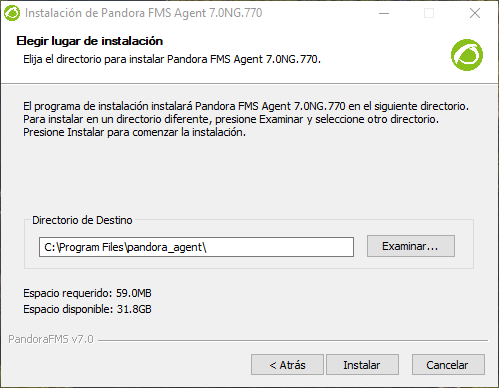 この画面では、エージェントデータを受信する Pandora FMS サーバの IP アドレス(または名前)と、エージェントを関連付けるグループを設定します。**このグループは、Pandora FMS に存在している必要があります。** 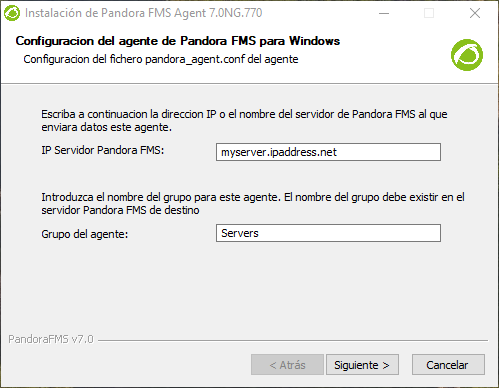 次のウィンドウには、**リモート構成**を有効にするオプションが表示されます。 このエージェントの構成をリモートで管理し、ファイルを手動で編集する必要がないようにするには、チェックボックスをクリックして有効にすることが重要です。リモート設定管理機能は、Pandora FMS エンタープライズ版専用です。
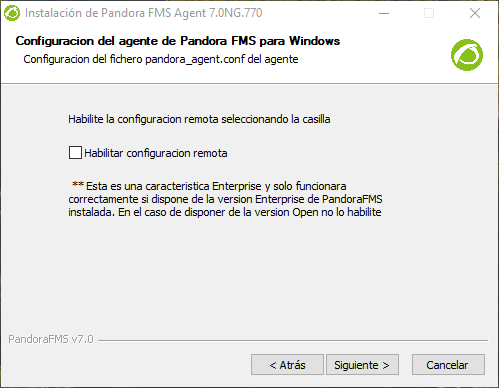 インストールを終了するには、Pandora FMS エージェントのインストール終了時にエージェントサービスを開始します。 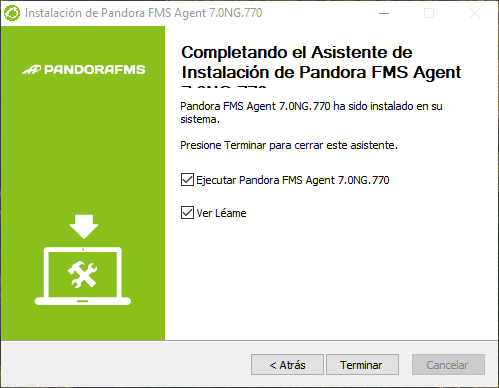 このプロセスが完了すると、MS Windows® 用のソフトウェアエージェントがインストールされ、機器内で動作します。数秒後には、Pandora FMS コンソールでエージェントのレポートが表示されるはずです。コンソールにエージェントが表示されない場合: エージェントとエージェントで設定したサーバのIPアドレスが接続されているか確認してください。**エージェントからサーバへの通信は、ポート 41121/TCP を使用します。**
MS Windows® 用のソフトウェア エージェントがインストール後に開始されたら、このエージェントが何を報告しているかを確認します。 これを行うには、このエージェントが報告する名前を知っている必要があります。 デフォルトでは、**システム情報**に表示されるように、エージェントは「コンピュータ名」で作成されます (この場合は DESKTOP-JU0S2L5)。 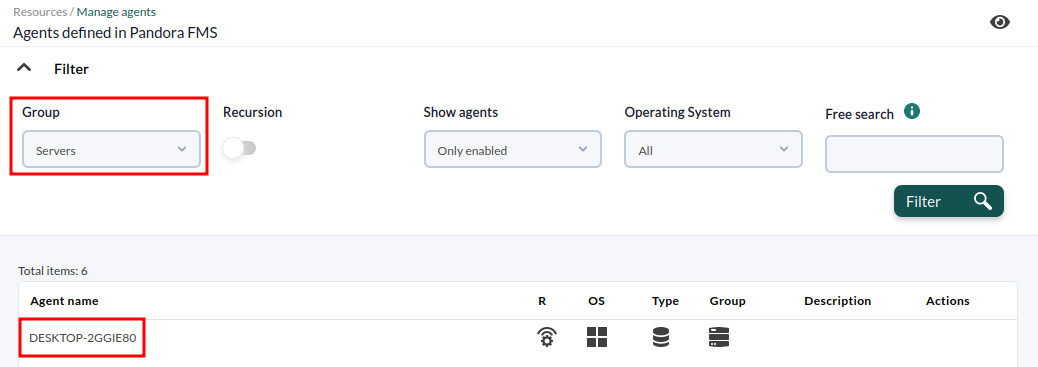 より速く、より効率的にエージェントを見つけるには、Pandora FMSの検索エンジンから直接検索することです。  デフォルトでは、MS Windows® 用のソフトウェア エージェントには、CPU 負荷 (`CPU Load`)、空き RAM の割合 (`FreeMemory`)、MB 単位の使用ディスク容量 (`Diskused_C :`)、DHCP ステータスなど、いくつかのプリロードされたローカル基本監視モジュールが付属しています。 (`DHCP Enabled`) とプロセスの数 (`Number processes`)。 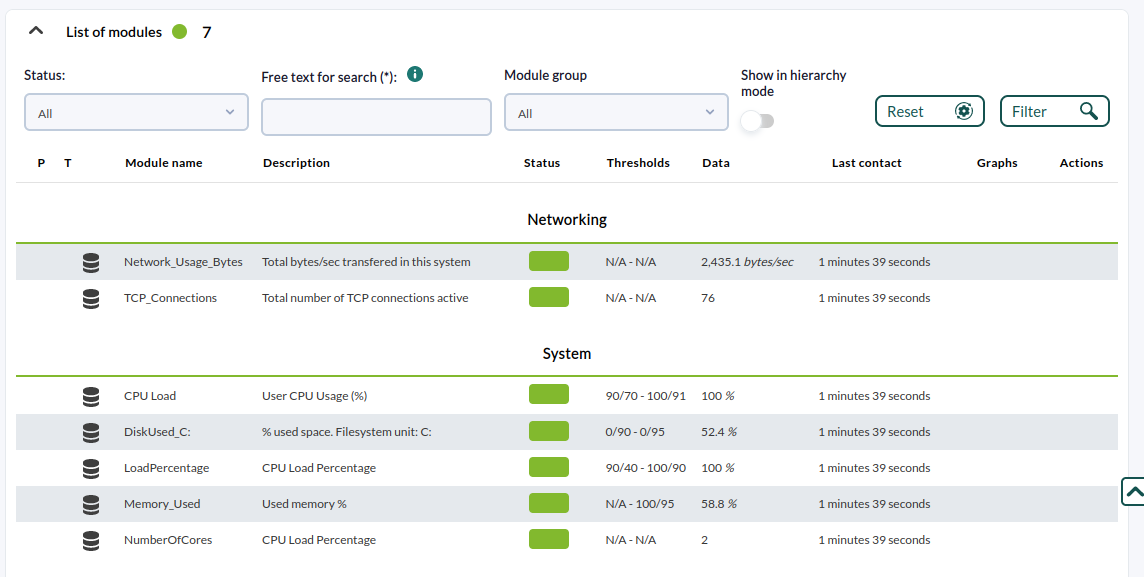 このエージェントに新しいモジュールを追加する必要がある場合は、[ソフトウェアエージェントによる監視](https://pandorafms.com/manual/ja/documentation/03_monitoring/02_operations)に関する高度なドキュメントを参照してください。 以下のスクリーンショットでマークされたアイコンをクリックすると、このビューからモジュールのデータ履歴で生成されたグラフとデータ履歴の表を見ることができます: リモートモニタリングとエージェントベースのモニタリングは、同じエージェント上で実行することができ、両方のモニタリングを組み合わせることで、より完全なモニタリングができることに注意することが重要です。
#### GNU/Linux® GNU/Linuxサーバーの監視も同様に簡単だが、コンソールが必要である。興味のある方は、お使いのGNU/Linuxディストリビューションに対応したパッケージ(またはセルフインストール用のtarファイル)をダウンロードしてください。オンライン・インストーラーでインストールすることもできる: [Pandora FMS ソフトウエアエージェントのオンラインインスト](https://pandorafms.com/manual/!current/ja/documentation/pandorafms/installation/01_installing#pandora_fms_%E3%82%BD%E3%83%95%E3%83%88%E3%82%A6%E3%82%A8%E3%82%A2%E3%82%A8%E3%83%BC%E3%82%B8%E3%82%A7%E3%83%B3%E3%83%88%E3%81%AE%E3%82%AA%E3%83%B3%E3%83%A9%E3%82%A4%E3%83%B3%E3%82%A4%E3%83%B3%E3%82%B9%E3%83%88%E3%83%BC%E3%83%AB) GNU/Linuxエージェントのセットアップに必要な設定は、アーカイブにあります: ```bash /etc/pandora/pandora_agent.conf ``` 一度設定すれば、例えばサービスを開始することができる: ```bash /etc/init.d/pandora_agent_daemon start ``` MS Windows® の場合は、Pandora FMS エージェントがインストールされたディレクトリに同じ名前のファイルがあり、標準のテキストエディタで編集できます。設定トークンは、MS Windows® エージェント特有のトークンを除いて、GNU/Linux エージェントとまったく同じです。 これらは、GNU/Linuxソフトウェア・エージェントでデータを報告するデフォルトのモジュールである: 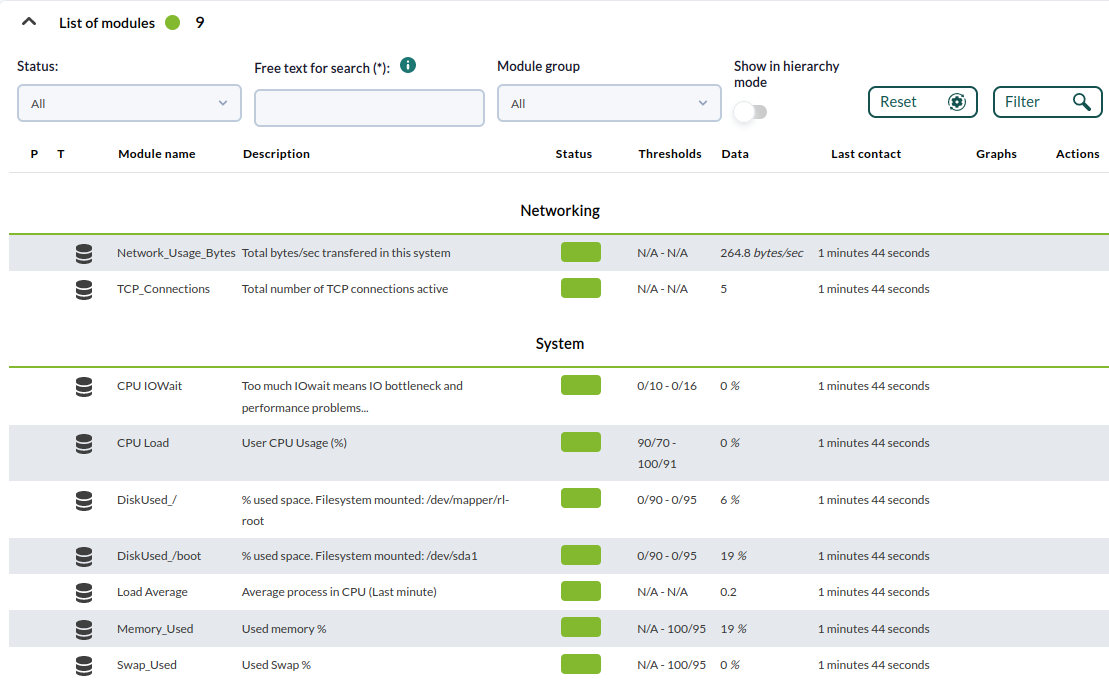 この章で説明した結果は達成されていませんか? [ヘルプ](https://pandorafms.com/guides/public/books/pandora-fms/page/21)または[サポート](https://pandorafms.com/guides/public/books/pandora-fms/page/22)セクションにアクセスします。 # 11. モジュールの高度な設定 この章では、モジュールの詳細オプションの設定方法と、モジュールを警告や重要ステータスにするための計測しきい値の設定方法を説明します。モジュールを編集するときに、Pandora FMS が監視する各測定値を必要に応じて調整できるように、他の多くの設定を定義することもできます。 エージェント設定モードビューで、エージェントモジュールビューに移動します: エージェントの通常の視点から:  歯車のアイコンをクリックしてエージェントの "設定 "モードに移動し、そこから立方体のアイコンをクリックします: [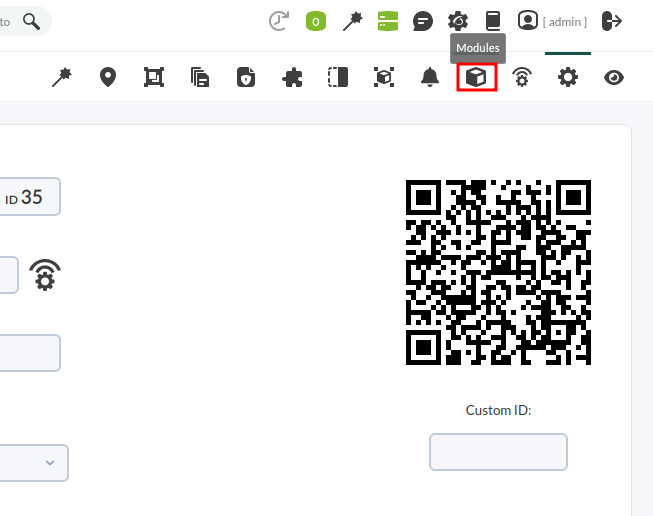](https://pandorafms.com/guides/public/uploads/images/gallery/2020-10/image-1603960138327.png) 設定したいモジュールの名前をクリックして選択します: [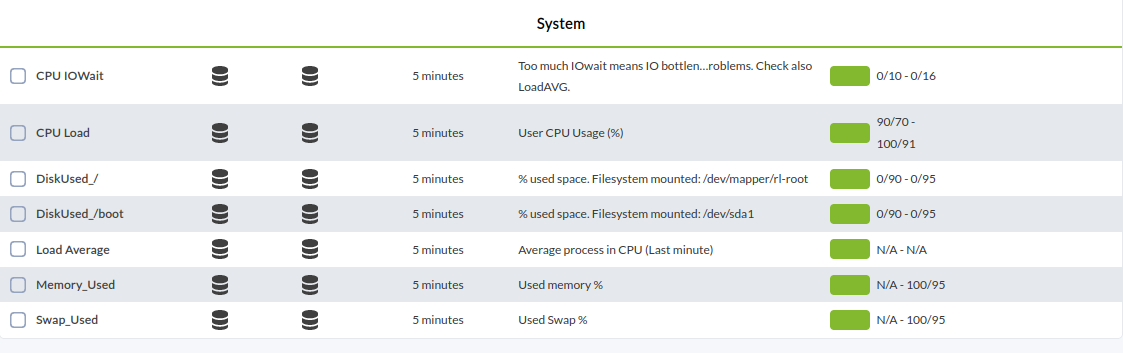](https://pandorafms.com/guides/public/uploads/images/gallery/2020-11/image-1604529532986.png) このビューには、**警告と重要のしきい値を調整する**ために必要なフィールドがあります。この例では、数値を返すモジュールである "CPU Load "モジュールを編集している("module type "情報でわかるように、"generic numeric "である)。他のフィールドとして、**モジュールを非アクティブにする**チェックボックスや、"モジュールグループ "を定義するコンボボックスがあります。最後に、"履歴データ "チェックボックスで、このモジュールが受信したすべての情報を保存する(履歴グラフを表示する)か、最後に収集した値のみを保存するかを定義できます。 [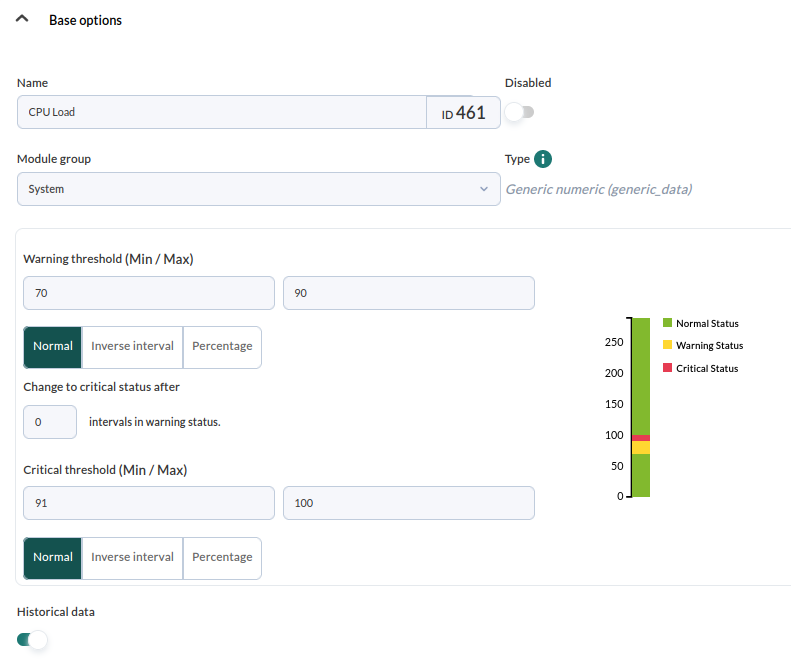](https://pandorafms.com/guides/public/uploads/images/gallery/2023-10/10-4.png) **詳細オプション** ドロップダウン タブの下部には、他にも興味深いフィールドがいくつか表示されます。 [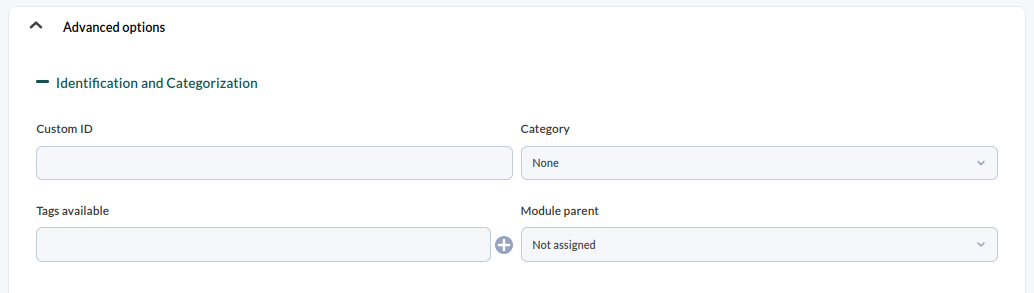](https://pandorafms.com/guides/public/uploads/images/gallery/2020-11/image-1604529134010.png) #### しきい値 このセクションでは、モジュールの "Warning "と "Critical "しきい値を設定します。このしきい値は、モジュールがCRITICAL、WARNING、またはNORMALの状態になるために必要な値を定義します。例を見てみましょう: この例では、しきい値を追加したい「CPU %」モジュールがあります。このモジュールは、デフォルトでは、0%から100%の間であれば、常にNORMAL(緑)の状態になります。 [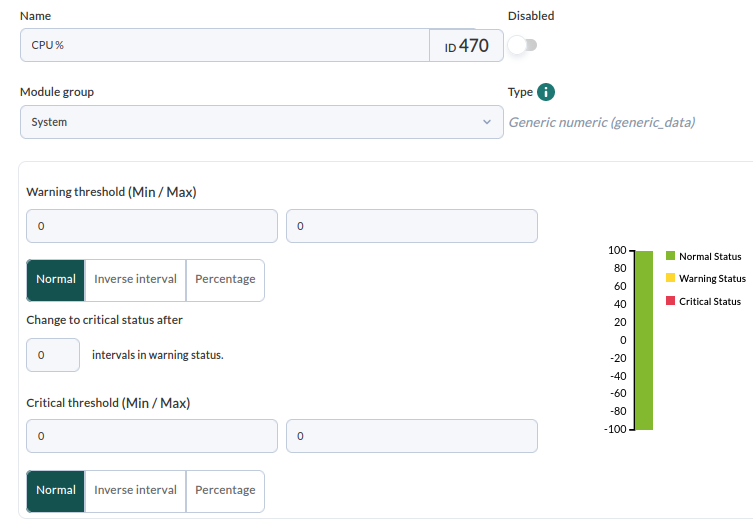](https://pandorafms.com/guides/public/uploads/images/gallery/2023-10/10-6.png) CPUが特定の%に達したときに、このモジュールを "Critical "または "Warning "ステータスに表示させたい場合は、希望の "Warning Status "と "Critical Status "のしきい値を決定して設定する必要があります。この例では、CPUの使用率が60%に達すると、モジュールが「Warning」ステータスになり、80%を超えると「Critical」ステータスになるように設定します。 [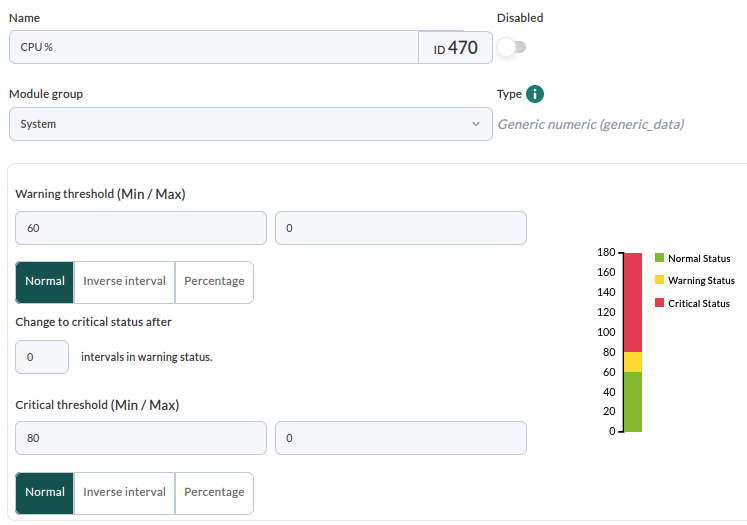](https://pandorafms.com/guides/public/uploads/images/gallery/2023-10/10-7.png) 閾値を設定した後、"Update "ボタンをクリックするだけで、閾値が正しく設定される。次に受信したデータは、これらのしきい値を解釈します。 #### 単位 詳細オプション内のこのフィールドは、モジュールで得られたデータの単位を定義することができます。この単位はグラフとレポートに含まれ、ユーザーに表示されるデータの解釈を容易にします。 この例では、単位を「エントリー」とする。単位」フィールドに自分自身を配置し、ドロップダウンメニューから希望のオプションを選択します。 [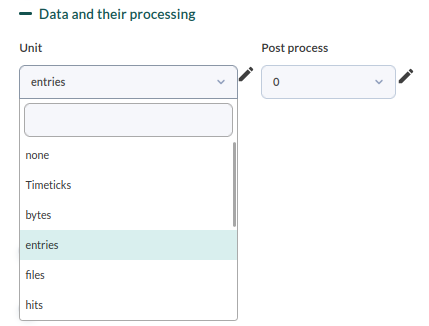](https://pandorafms.com/guides/public/uploads/images/gallery/2023-10/10-8.png) 最後に、"Update "ボタンをクリックし、ユニットがモジュールビューに正しく表示されていることを確認する。利用可能なユニットの中にユニットが表示されない場合は、鉛筆のアイコンをクリックしてユニットを定義することができます。
[](https://pandorafms.com/guides/public/uploads/images/gallery/2023-10/10-9-1.png) この章で説明した結果は達成されていませんか? [ヘルプ](https://pandorafms.com/guides/public/books/pandora-fms/page/21)または[サポート](https://pandorafms.com/guides/public/books/pandora-fms/page/22)セクションにアクセスします。 # 12. Pandora FMSプラグインの使い方。 プラグインは、Pandora が複雑な処理を必要とする情報や、複雑なシステムやAPIを利用する情報を取得することを可能にします。プラグインの例: MySQL データベースのモニタリング。 このクイックガイドでは、Pandora FMS にデフォルトで含まれているプラグインの例を紹介します。 #### サーバー・プラグイン Pandora FMS には、デフォルトでいくつかのプラグインが登録されています。 Pandora FMS に登録されているサーバプラグインを表示するには、管理 -> サーバ -> プラグイン を参照してください (**Management → Servers → Plugins**)。この種のプラグインは、一つの値しか返しません。 これらのプラグインは、`/usr/share/pandora_server/util/plugin/` ディレクトリに保存され、サーバによって実行されます。 [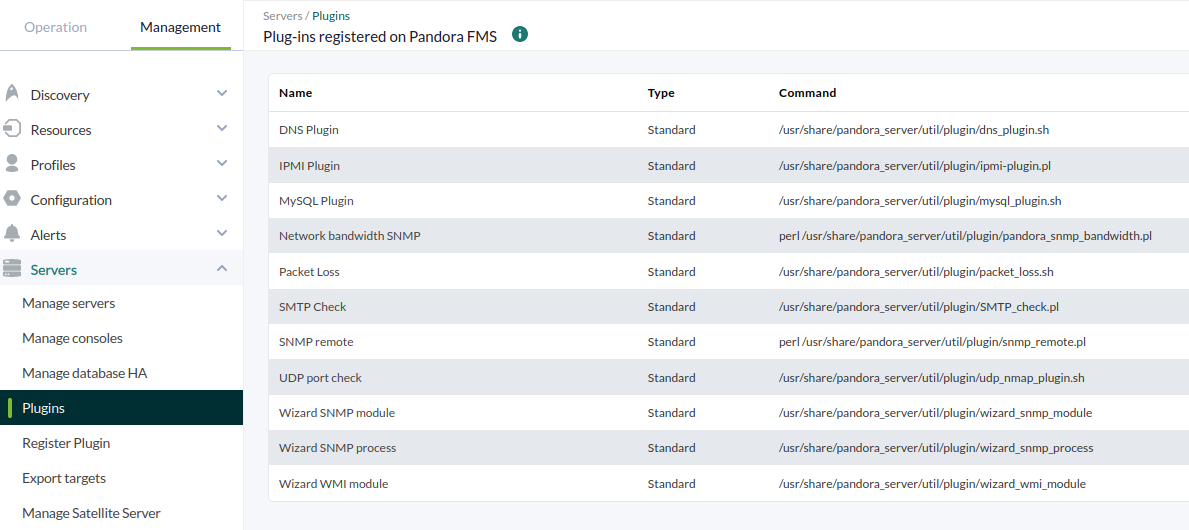](https://pandorafms.com/guides/public/uploads/images/gallery/2023-10/plugins1-1.png)このタイプのプラグインを使用するには、`/etc/pandora/pandora_server.conf` ファイルでプラグインサーバを有効にする必要があります。
プラグインタイプのリモートモジュールを作成するには、エージェントエディションのモジュールタブに移動します: [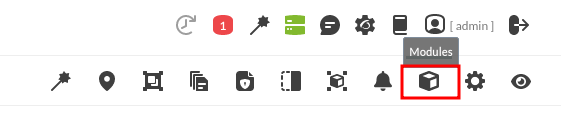](https://pandorafms.com/guides/public/uploads/images/gallery/2023-10/plugin2.png) プラグイン・サーバー・モジュールを作成する。 [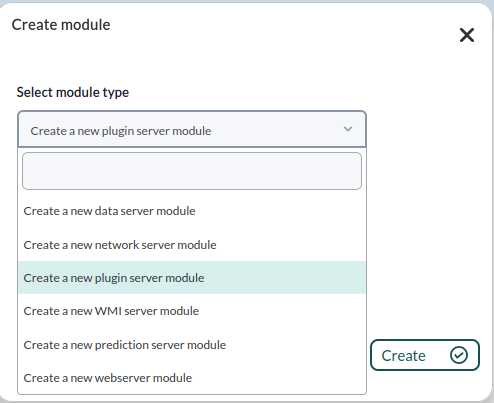](https://pandorafms.com/guides/public/uploads/images/gallery/2023-10/plugin3-1.png) このタイプのモジュールでは、プラグインのドロップダウンがあり、使用するプラグインを選択することができます。 この例では、Packet Lossプラグインを使用して、サーバーと宛先間の時間スパンで失われたパケット数をチェックしている。 [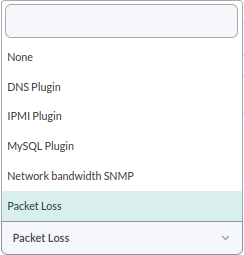](https://pandorafms.com/guides/public/uploads/images/gallery/2023-10/plugin5-1.png) 必要な情報をフィールドに入力します。パケットロス プラグインの場合は、テスト時間と宛先IPを定義します。 設定されたモジュールはこのようになる: [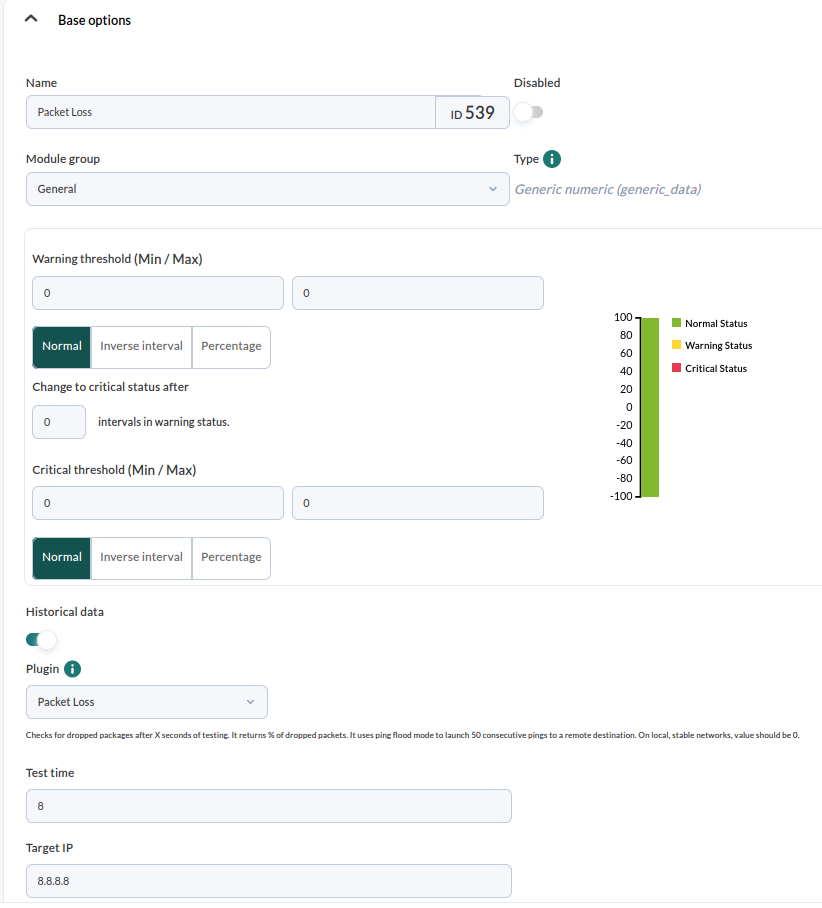](https://pandorafms.com/guides/public/uploads/images/gallery/2023-10/plugin6.png) 例えば、MySQLプラグインの場合、MySQLサーバーのIP、ユーザー名とパスワード、抽出したいデータを定義する必要があります。 [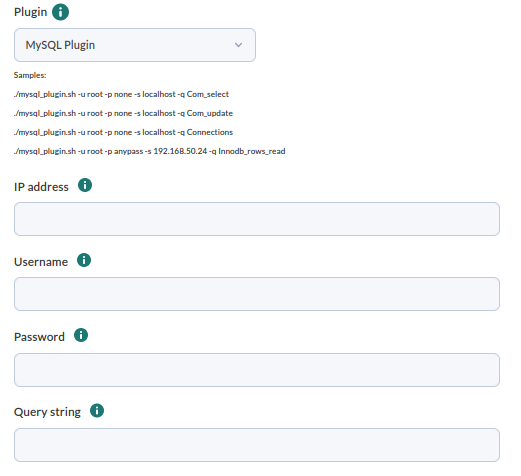](https://pandorafms.com/guides/public/uploads/images/gallery/2023-10/plugin7.png) モジュールを作成してから数秒後、モジュールとその取得値がエージェントのビューに表示されます: [](https://pandorafms.com/guides/public/uploads/images/gallery/2023-10/plugin8.png) [](https://pandorafms.com/guides/public/uploads/images/gallery/2023-10/plugin9.png) #### エージェント・プラグイン ##### GNU/Linux このようなプラグインは、ソフトウェアエージェントから保存・実行され、複数の値を返すことができる。 これらのプラグインは、ローカルエージェントの `/usr/share/pandora_agent/plugins/` ディレクトリに保存され、設定ファイル `/etc/pandora/pandora_agent.conf` で定義されます。 この例では、top.shと呼ばれるプラグインが使用されており、エージェント内で実行されているプロセスを表示します。 [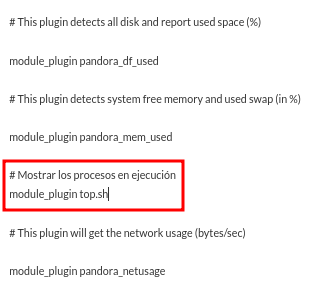](https://pandorafms.com/guides/public/uploads/images/gallery/2023-10/plugin10-1.png) 作成されたモジュールとその値(プラグインによっては値)を見るには、コンソールのソフトウェアエージェントビューに行く。 [](https://pandorafms.com/guides/public/uploads/images/gallery/2023-10/plugin8.png) このアイコンをクリックすると、エージェントプラグインを通して機器から抽出されたプロセスのリストが表示されます。 [](https://pandorafms.com/guides/public/uploads/images/gallery/2023-10/plugin10-2.png) [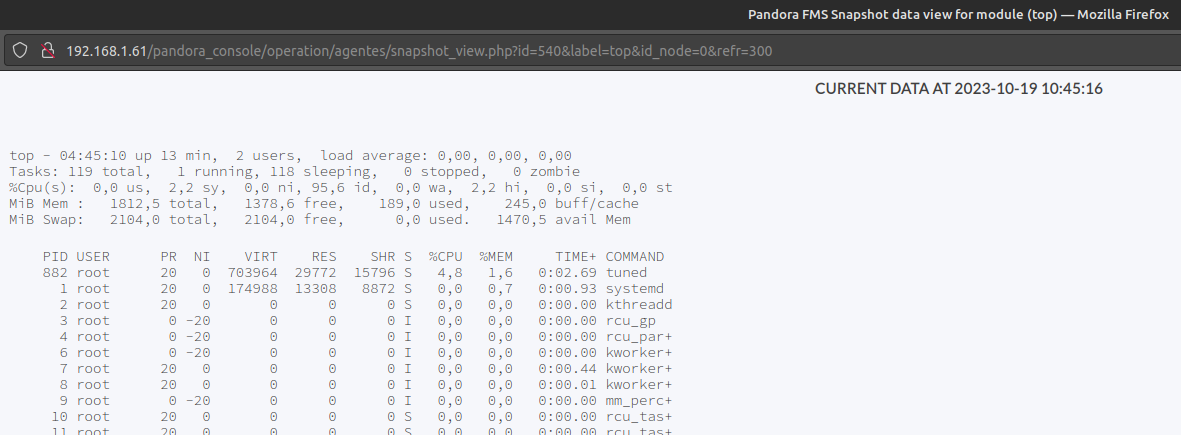](https://pandorafms.com/guides/public/uploads/images/gallery/2023-10/plugin11.png) ##### MS Windows プラグインは、`C:\Program Files\pandora_agent\util\`ディレクトリに格納され、設定ファイル`C:\Program Files\pandora_agent\pandora_agent.conf`で定義されます。 GNU/Linuxと同様、設定ファイルに定義されたプラグインの例がいくつかある。 [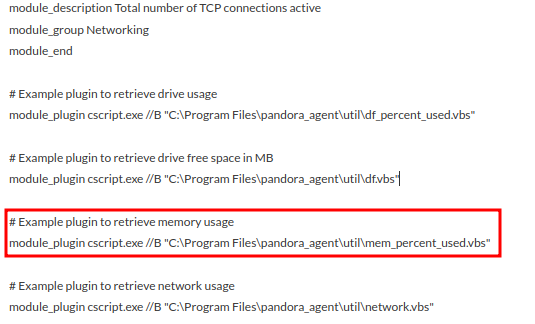](https://pandorafms.com/guides/public/uploads/images/gallery/2023-10/plugin12.png) この章で説明した結果は達成されていませんか? [ヘルプ](https://pandorafms.com/guides/public/books/pandora-fms/page/21)または[サポート](https://pandorafms.com/guides/public/books/pandora-fms/page/22)セクションにアクセスします。 # 13. 電子メールアラート Pandora FMS では、アラートはエージェントの特定のモジュールに割り当てられます。より高度なこと(イベントに対するアラート、相関など)も可能ですが、このガイドには含まれていません。最初のアラートは、すでに監視しているマシン(前のステップ)がダウンしたときにメールを送信します。 Pandora FMSのアラートは3つの要素で構成されている: 1. **コマンド**(電子メールメッセージを送信する). 2. **アクション**(上記のコマンドを使用して、特定のユーザーに電子メール・メッセージを送信する)。 3. **テンプレート**(条件が与えられたときに、与えられたアクションを実行する)。 この具体的なケースでは、事前定義されたコマンド(電子メールの送信)を使用し、特定の電子メールに送信するために既存のアクション(Mail to XXX)を修正し、すでに存在するテンプレート、''Critical condition'' テンプレートを使用します。 アラートでは、スケーリングの作成、独自のコマンドの作成(より複雑な統合や通知のため)、リカバリーアラートの送信、相関関係の確立、アラートの一括割り当てなど、他にもいろいろなことができるが、それはまた別の機会にしよう。これは簡単なガイドだ。 ##### 電子メールアラート送信の設定 Pandora FMS には、デフォルトで pandora@pandorafms.org を送信元とするメール送信サーバがインストールされています。一般的に、これらのメールは受信者によって SPAM とみなされます。通知を送信するメールアドレスや、通知を処理するサーバを変更したい場合は、コンソールから **Management → Setup → Setup → General Setup** セクションにアクセスする必要があります。設定ページの一番下に**Mail configuration**(メール設定)のセクションがあります。 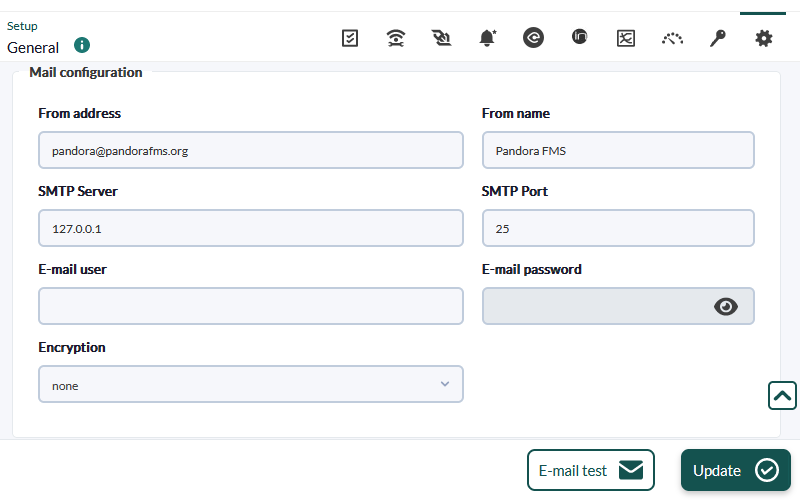 ローカルサーバー(127.0.0.1)をご利用の場合、お客様の環境設定に依存するため、正しくメールを送信できない場合があります。[詳しくはこちらをご覧ください](https://pandorafms.com/manual/!current/ja/documentation/pandorafms/management_and_operation/12_console_setup#email_%E8%A8%AD%E5%AE%9A)。迷惑メールとして認識されることを避けるため、会社のメールアドレスを使用することをお勧めします (MS Exchange, Google Gmail)。
アラートの受信者を設定するには、アクションを変更するだけです。アクションはアラート>アクションの「Mail to XXX」です 「Alerts → Actions」。 アクション名をクリックしてコンフィギュレーションに入る。 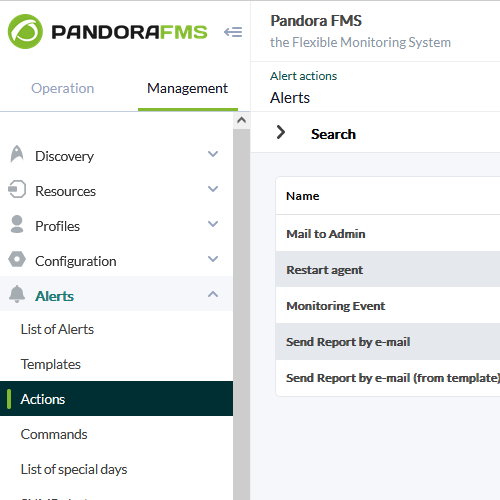 「Mail to」というアクションを編集し、この例を参考にする: 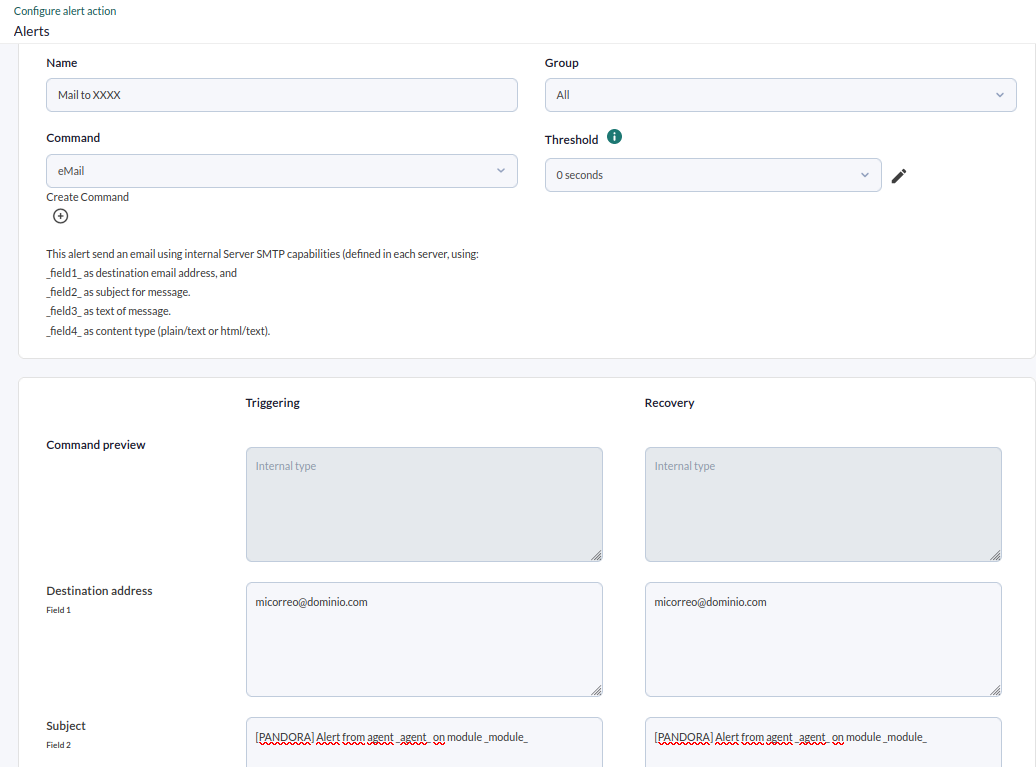 フィールド1(宛先アドレス)が変更され、宛先メールアドレスが入力されます。 フィールド 2 には、スクリーンショットのテキストが残ります。ここでは、2つのマクロ ( `_agent_` と `_module_`) が使用されており、実行時にアラートを生成したエージェントとモジュールの名前を置き換えます。実行中のアラートの値を取得するために使用できるマクロが約40種類ある。ドキュメントを参照してください。
フィールド3は、HTMLまたはプレーンテキストでメール本文に使用することができます: 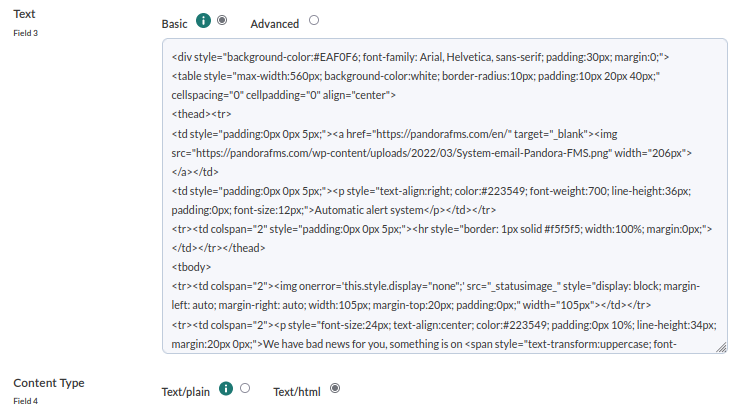 Pandora FMS には HTML ビューアが含まれていますが、HTML メールを作成する場合は、ここにコードをコピー&ペーストすることをお勧めします: 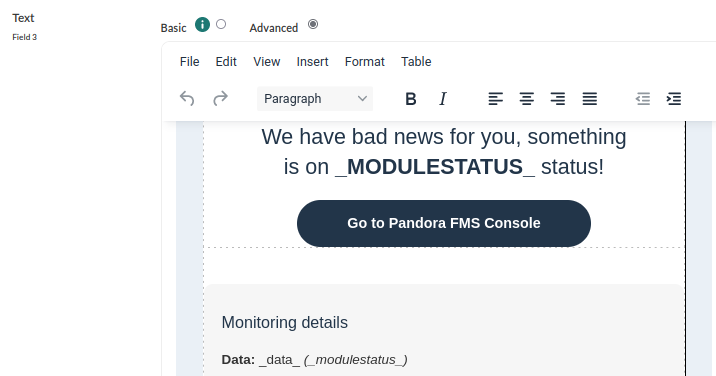 デフォルトのアクションを変更していない場合、HTMLメールのテンプレートはこのようになります。後で修正できるので、アラートがどのように割り当てられるか見てみましょう。 ##### アラートをモジュールに割り当てる すでに定義されたモジュールにアラートを割り当てたいエージェントのエディションビューに移動し、アラートタブをクリックします: 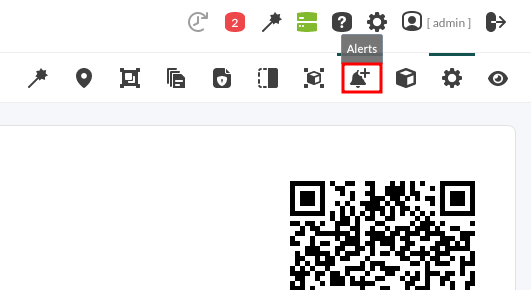 次に、モジュール(例:Host Alive)、テンプレート(Critical Condition)、前のステップで設定したアクション(Mail to XXX)を追加します。アラートを追加します:  一度追加されると、エージェントのビューでそれを観察することができるようになります:  アラートが機能するかどうかを確認するために、ホストがダウンするのを待つ(または強制する)こともできるし、メールが実際に到着するかどうかを確認するために「アラートを強制する」こともできる。強制アイコンをクリックしてください(画像参照):  アラートメールがメールボックスに届くはずです。これは「強制」アラートなので、データフィールドには「N/A」と表示されています。実際のケースでは、このようにモジュールの実際の値を入力します:  この章で説明した結果は達成されていませんか? [ヘルプ](https://pandorafms.com/guides/public/books/pandora-fms/page/21)または[サポート](https://pandorafms.com/guides/public/books/pandora-fms/page/22)セクションにアクセスします。 # 14. カスタマイズされたレポートの作成 Pandora FMS は、監視されたデータを、プログラムされたレポート、PDFへのエクスポート、リアルタイムでのビジュアライゼーションで表示することができます。 カスタム・レポートを作成するには、メニューの「レポート」→「カスタム・レポート」を選択し、「レポートを作成」ボタンをクリックします。   最初のステップは、名前、グループ、書き込みアクセス、レポートをインタラクティブにするかどうかを定義することである。非インタラクティブ・レポートは、サイズが大きいため、生成に時間がかかるため、できればスケジュールされるべきレポートである。
これらのデータに必要事項を入力すると、右上のメニューに新たな可能性が表示される。  エレメント・エディターに加えて、レポート作成のさまざまな局面で役立つ3つのウィザードがあることがわかる。 一般的なウィザードでは、例えば、異なるエージェント/モジュールのグラフをレポートに追加することができます: 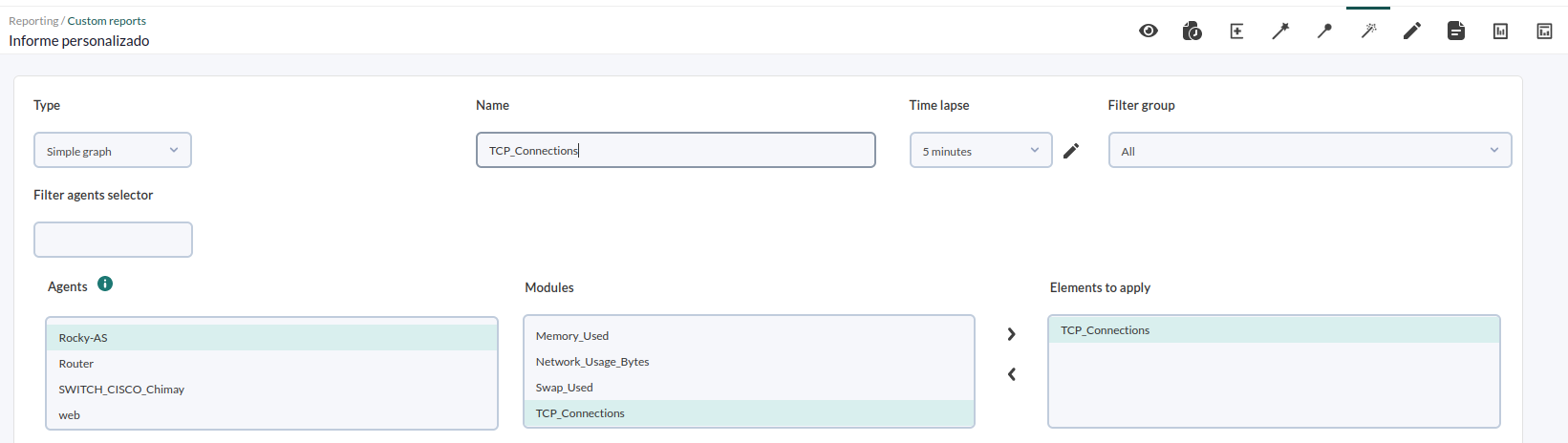 ウィザードを使用すると、時間間隔内のモジュールの最大値、最小値、平均値、トリガーされたアラートのリスト、生成されたイベントの表示など、レポート内の他のタイプの要素を簡単に作成できます。 SLAウィザード:このウィザードを使用すると、SLAレポート項目を自動的に作成できます。選択するモジュールの値の有効範囲を選択することができます。この機能により、モジュールが特定の範囲内で値を維持している時間の割合をチェックすることができます。閾値が定義されていない場合、各モジュールのクリティカリティ閾値に動的に調整されます。合計して、モジュールが期待通りに動作した時間の割合を知ることができます。  グループ化されたレポートも利用できる: - **Global**: このセクションでは、ウィザードを使用して、簡単な方法で例外、一般、トップNタイプの要素を作成することができます。 - **Exception**: これは、論理演算を満たす様々なモジュールの値を示す(例:100KB/秒以上のアクティビティを持つリンクの占有率を示す)。 - **General**: 様々なモジュールの値を、ソート(昇順、降順、エージェント名)またはグループ化して表示します。 - **Top N**: 追加されたモジュールの総数の最大値、最小値、または平均値で区別された N 値を、昇順、降順、またはエージェント名でソートして表示します。 このようにして、異なるエージェントの異なるモジュールを追加することができ、各モジュールで実行される演算(合計、平均、最小、最大)を選択することもできる。 「Item editor」アイテムエディター タブでは、レポート用のインベントリーアイテムを作成できるなど、より具体的な要素を見つけることができます。  これにより、選択したエージェントのハードウェアとソフトウェアのデータを表示することができる。 レポートが設定されると、左上隅にある "View report "アイコンを使ってレポートを見ることができる。 私たちのレポートの場合、これがその結果である。 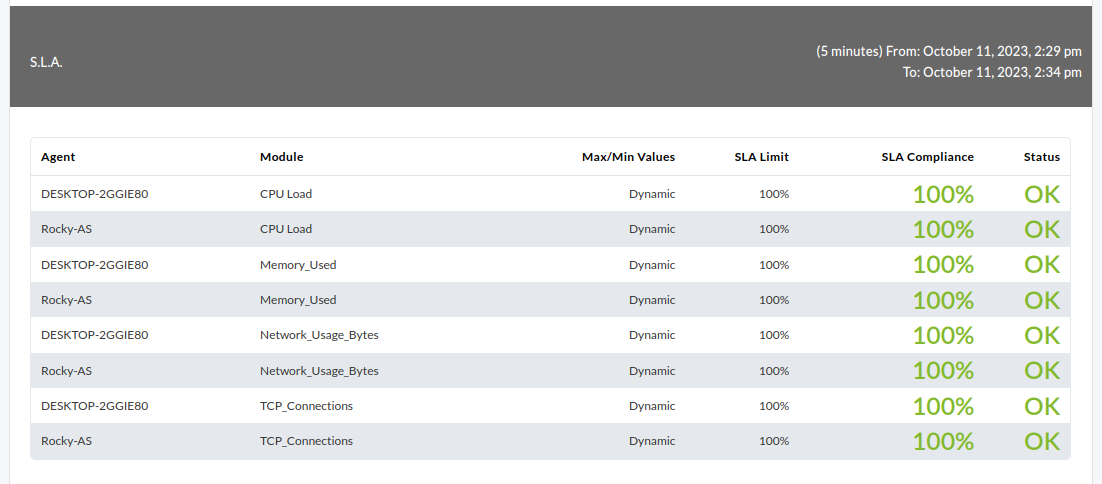 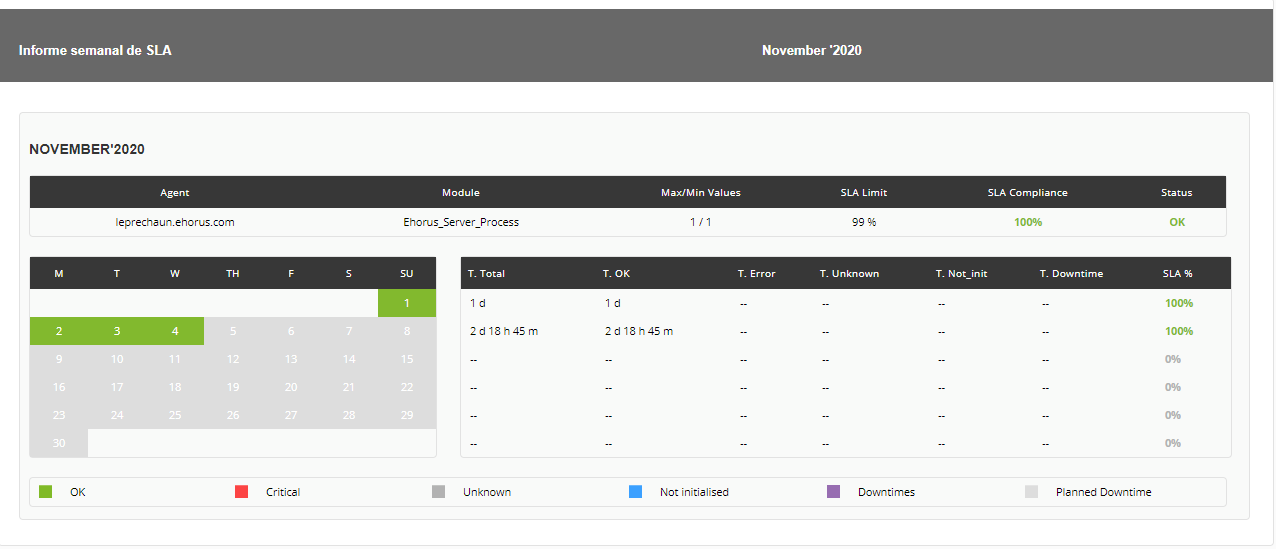 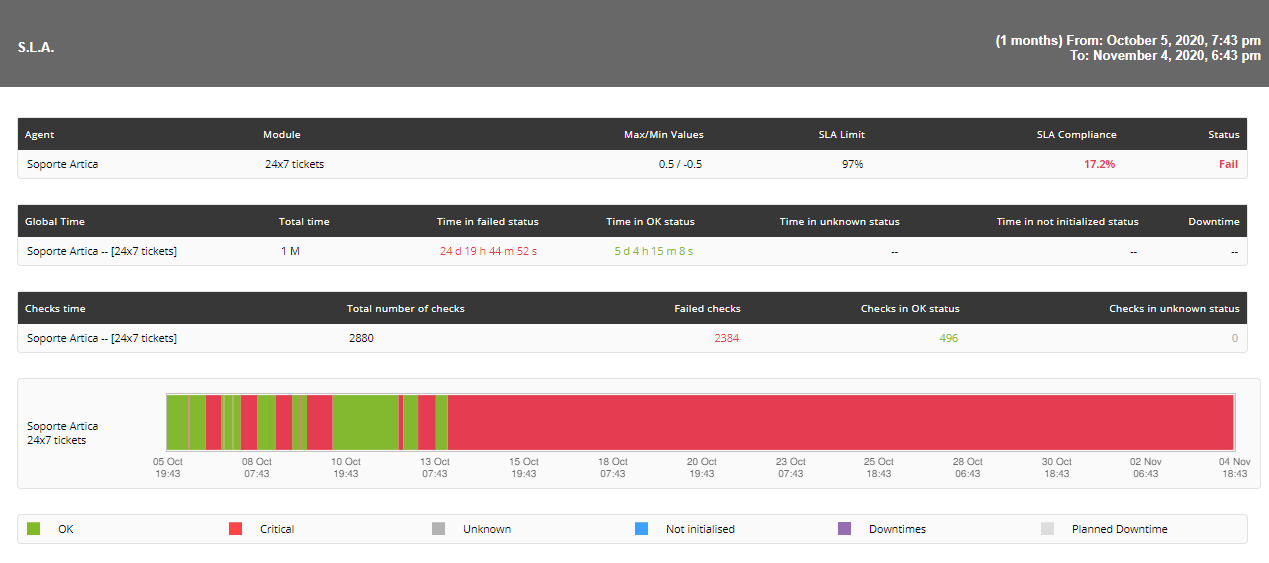 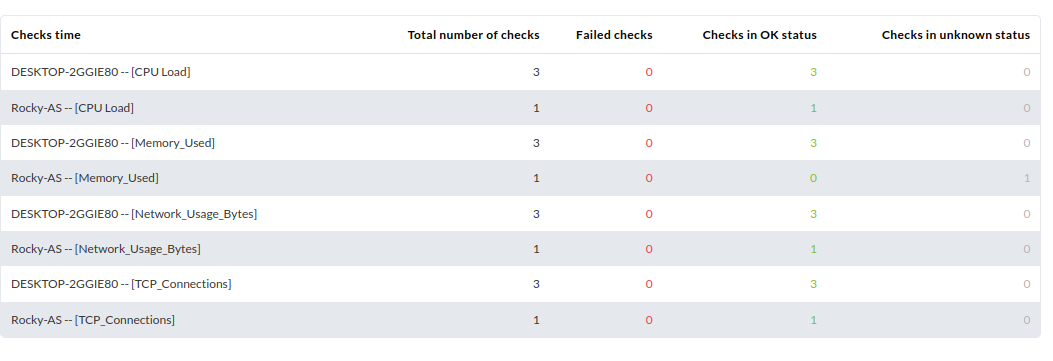 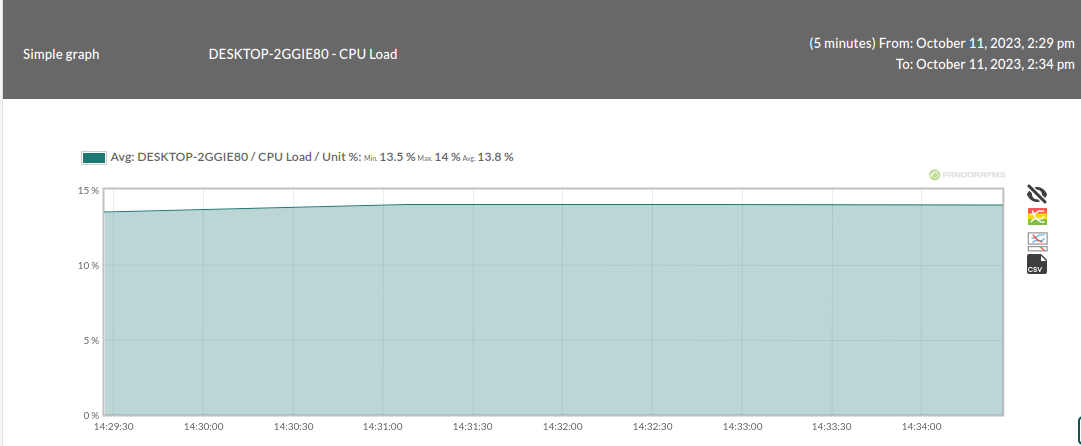 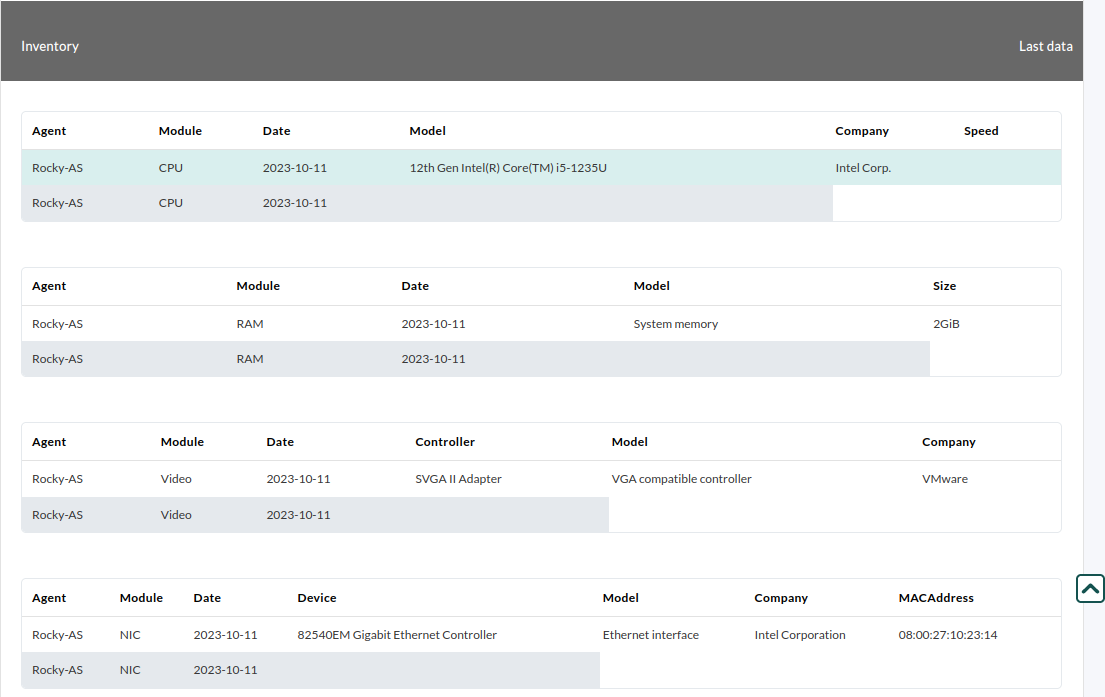 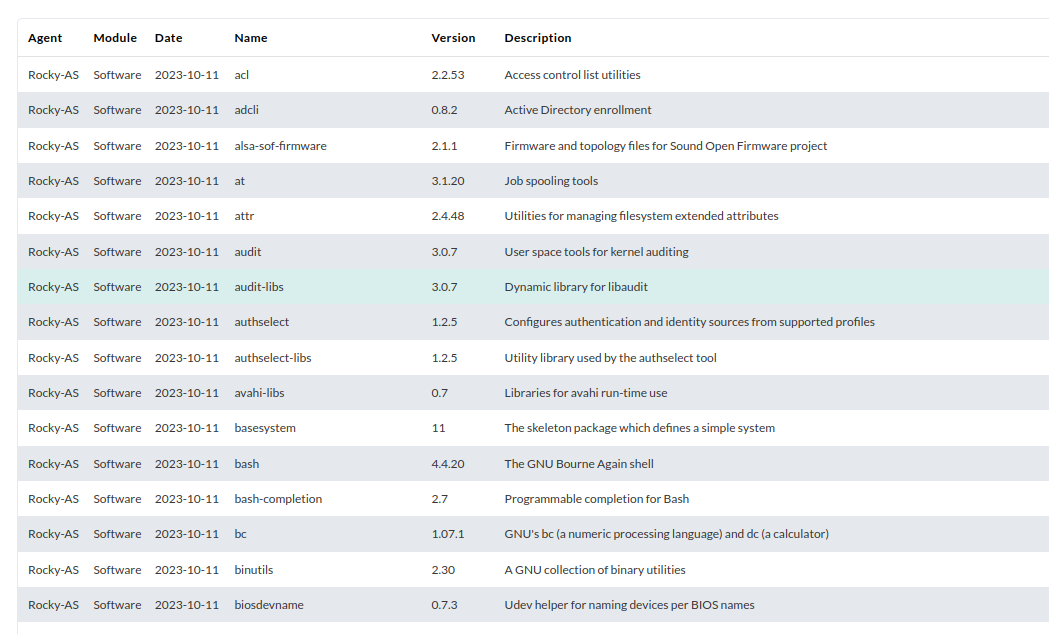 この章で説明した結果は達成されていませんか? [ヘルプ](https://pandorafms.com/guides/public/books/pandora-fms/page/21)または[サポート](https://pandorafms.com/guides/public/books/pandora-fms/page/22)セクションにアクセスします。 # 15. ビジュアル・コンソールの作成 ##### ビジュアルコンソールの作成 親 この最初のマップでは、ワールドマップに分散している複数のエージェントのステータスを追加します。これは、1つずつ手動で行うことも、ウィザードを使って行うこともできます。マップの作成を容易にするため、例ではウィザードを使用します。 最初にしなければならないのは、新しい地図を作ることで、これをワールドマップと呼ぶことにする。 ![pandora-fms-windows-software-agent-770-image-02[1].png](https://pandorafms.com/guides/public/uploads/images/gallery/2023-10/13-1.png) ![pandora-fms-windows-software-agent-770-image-02[1].png](https://pandorafms.com/guides/public/uploads/images/gallery/2023-10/13-2.png) 作成したら、エレメンツ・ウィザードをクリックする: ![pandora-fms-windows-software-agent-770-image-02[1].png](https://pandorafms.com/guides/public/uploads/images/gallery/2023-10/13-3.png) ウィザードでは、要素のタイプ(この例では Static Graph)、使用する画像、エージェントごとに1つのアイテムを使用するか、モジュールごとに使用するかを選択し、表示されるリストから追加するモジュールを持つエージェントを選択します。 ![pandora-fms-windows-software-agent-770-image-02[1].png](https://pandorafms.com/guides/public/uploads/images/gallery/2023-10/13-4.png) 追加ボタンをクリックし、"表示 "タブに移動すると、以下のスクリーンショットのように、作成されたすべての要素が地図上に表示されます。 ![pandora-fms-windows-software-agent-770-image-02[1].png](https://pandorafms.com/guides/public/uploads/images/gallery/2023-10/13-6.png) 地図上でクリック&ドラッグすることで、すべての要素を思い通りに移動させることができる。 エレメントを移動したり追加したりするには、"Edit "トークンを有効にする必要がある。 ![pandora-fms-windows-software-agent-770-image-02[1].png](https://pandorafms.com/guides/public/uploads/images/gallery/2023-10/13-7.png) ##### ビジュアル・コンソール「ソン」の制作 2つ目のマップでは、メインエージェントの1つの状態を示す要素を作成します。このマップでは、同じエージェントの DiskUsed\_/ モジュールのグラフも表示します。 最初のステップは、前回と同じように新しい地図を作成することだ: ![pandora-fms-windows-software-agent-770-image-02[1].png](https://pandorafms.com/guides/public/uploads/images/gallery/2023-10/13-8.png) 一度作成したら、添付の画像に示すように、Static Graph タイプの要素を選択して、エージェントのステータスを表示する要素を追加します: ![pandora-fms-windows-software-agent-770-image-02[1].png](https://pandorafms.com/guides/public/uploads/images/gallery/2023-10/13-11.png) ![pandora-fms-windows-software-agent-770-image-02[1].png](https://pandorafms.com/guides/public/uploads/images/gallery/2023-10/scaled-1680-/QY513-12.png) また、グラフを作成するために、基本チャート要素を選択し、グラフを反映するエージェントとモジュールを追加します。 ![pandora-fms-windows-software-agent-770-image-02[1].png](https://pandorafms.com/guides/public/uploads/images/gallery/2023-10/scaled-1680-/13-9.png) ![pandora-fms-windows-software-agent-770-image-02[1].png](https://pandorafms.com/guides/public/uploads/images/gallery/2023-10/scaled-1680-/13-10-1.png) マップのメイン要素はすでに作成しました。次に、エージェントに存在するモジュールごとに新しい要素を作成します。これを行うために、ウィザードを使用し、添付のスクリーンショットのように設定します。エージェントの Static Graph を選択し、表示するモジュールを選択します。ラベルとしてモジュールの名前を指定し、ビジュアルマップで以前に作成した親をこの項目に割り当てます。 ![pandora-fms-windows-software-agent-770-image-02[1].png](https://pandorafms.com/guides/public/uploads/images/gallery/2023-10/scaled-1680-/13-13.png) これらの要素をすべて作成すると、メイン要素にくっついて表示され、マウスで直接ドラッグして好きな位置に移動させることができる。 ![pandora-fms-windows-software-agent-770-image-02[1].png](https://pandorafms.com/guides/public/uploads/images/gallery/2023-10/13-14.png) ##### 地図間のリンク 前のステップでは、2つの地図を作成しました。このステップでは、"世界地図 "マップのスペインにある要素をクリックすると、"スペイン地図 "マップが直接開く方法を紹介します。 これを行うには、ワールドマップを編集モードで開き、エレメント192.168.70.45をダブルクリックします。要素エディションが開きますので、詳細オプションをクリックし、リンクされたビジュアルコンソールオプションでスペインマップを選択します。OKボタンをクリックして要素を更新します。 ![pandora-fms-windows-software-agent-770-image-02[1].png](https://pandorafms.com/guides/public/uploads/images/gallery/2023-10/scaled-1680-/13-15.png) ワールドマップビューに戻り、スペインにある要素をクリックすると、スペインの地図が直接開きます。スペインの地図上に赤い要素が1つしかない場合、親マップ上のスペインを表すアイコンも赤くなる。 ![pandora-fms-windows-software-agent-770-image-02[1].png](https://pandorafms.com/guides/public/uploads/images/gallery/2023-10/scaled-1680-/13-16.png) ![pandora-fms-windows-software-agent-770-image-02[1].png](https://pandorafms.com/guides/public/uploads/images/gallery/2023-10/scaled-1680-/13-17.png) この章で説明した結果は達成されていませんか? [ヘルプ](https://pandorafms.com/guides/public/books/pandora-fms/page/21)または[サポート](https://pandorafms.com/guides/public/books/pandora-fms/page/22)セクションにアクセスします。 # 16. ダッシュボード作成 ダッシュボードは、各ユーザが自分のモニタリングページを作成できる Pandora FMS の機能です。複数のページを追加でき、モニタリングマップ、グラフ、ステータスサマリー、イベントのショートリスト(フィルタ付き)、その他多くのウィジェットを追加できます。 ![pandora-fms-windows-software-agent-770-image-01[1].png](https://pandorafms.com/guides/public/uploads/images/gallery/2023-10/scaled-1680-/14-1.png) 独自のダッシュボードを作成するには、「Reporting(レポーティング)」→「Dashboards(ダッシュボード)」で「New dashboard(新規ダッシュボード)」ボタンを選択し、必要なダッシュボードを作成する必要があります。 Pandora FMS は新しいウィンドウを表示し、新しいダッシュボードの名前、プライベートダッシュボードにするかどうか、所属する監視グループ、お気に入りとしてダッシュボードセクションのドロップダウンメニューに表示するかどうかを設定します。 ![pandora-fms-windows-software-agent-770-image-01[1].png](https://pandorafms.com/guides/public/uploads/images/gallery/2023-10/scaled-1680-/14-2.png) これらのステップが定義されると、最初のウィジェットを直接設定できます。 ![pandora-fms-windows-software-agent-770-image-01[1].png](https://pandorafms.com/guides/public/uploads/images/gallery/2023-10/scaled-1680-/14-3.png) スクリーンに表示される環境モニタリングのさまざまな側面を選択することができる。例えば、最後に発生したイベントのリストを選択することができます。 表示したいイベントのタイプ、リストのサイズ、重大度、属するグループなど、必要なパラメータを定義するために、ウィジェットを設定する必要があります。 ![pandora-fms-windows-software-agent-770-image-01[1].png](https://pandorafms.com/guides/public/uploads/images/gallery/2023-10/scaled-1680-/14-4.png) 一旦選択されると、ウィジェットはデータを表示し始め、編集ビューで 「**Add cell (+)**」ボタンをクリックすることによって、好きなだけデータを追加することができる。 ![pandora-fms-windows-software-agent-770-image-01[1].png](https://pandorafms.com/guides/public/uploads/images/gallery/2023-10/scaled-1680-/14-5.png) このプロセスに従えば、数クリックでこのようなダッシュボードを作ることができる: ![pandora-fms-windows-software-agent-770-image-01[1].png](https://pandorafms.com/guides/public/uploads/images/gallery/2023-10/scaled-1680-/14-6.png) この章で説明した結果は達成されていませんか? [ヘルプ](https://pandorafms.com/guides/public/books/pandora-fms/page/21)または[サポート](https://pandorafms.com/guides/public/books/pandora-fms/page/22)セクションにアクセスします。 # 17. インベントリー Pandora FMS では、Pandora FMS が監視するデバイスのインベントリを保持することができます。プロセッサモデル、ストレージ、実行中のサービス、機器にインストールされているソフトウェア、その他の情報のリストを保持することができます。 インベントリーはモニタリングとは無関係に入手できる: - インベントリーモジュールにより**遠隔**操作。 - ローカルでは、Pandora FMS ソフトウエアエージェントのプラグインを利用します。リモートとローカルのインベントリーモジュールを独自に作成することもできますが、このクイックガイドでは詳しく説明しません。
#### リモートインベントリー このタイプのインベントリをリモートエージェントに割り当てるには、エージェントのエディションのインベントリタブに移動します。 ![omhab5-6[1].png](https://pandorafms.com/guides/public/uploads/images/gallery/2023-10/scaled-1680-/inventory1.png) 以下の情報を入力する: - 取得したい在庫の種類、この例ではCPUモデル。 - ターゲットIP(この場合は192.168.1.77)。 - リモート・マシン上の既存ユーザーのユーザー名とパスワード。 オプションで、モジュールの実行間隔をカスタム設定し、カスタムフィールドを利用することができます。追加ボタンをクリックしてください。 ![omhab5-6[1].png](https://pandorafms.com/guides/public/uploads/images/gallery/2023-10/scaled-1680-/inventory2.png) インベントリーモジュールが適用され、それぞれのアイコンをクリックすることで、削除、編集、モジュールの強制実行などのアクションを実行できるようになります。 ![omhab5-6[1].png](https://pandorafms.com/guides/public/uploads/images/gallery/2023-10/scaled-1680-/inventory3.png) リモート・インベントリー・モジュールによって収集されたデータは、「オペレーション」→「モニタリング」→「インベントリー」から見ることができる。 ![omhab5-6[1].png](https://pandorafms.com/guides/public/uploads/images/gallery/2023-10/scaled-1680-/inventory5.png) #### 現地在庫 このインベントリ・データは、ソフトウェア・エージェントを介して取得されるが、その構成は、MS WindowsエージェントかGNU/Linuxエージェントかによって若干異なる。 ##### Windows デフォルトでは、pandora\_agent.conf エージェントの設定ファイルにいくつかのインベントリテンプレートがあります。ローカルインベントリモジュールを有効にするには、対応するコードブロックのコメントを外します: 実行間隔はcronによって定義される。 ![omhab5-6[1].png](https://pandorafms.com/guides/public/uploads/images/gallery/2023-10/scaled-1680-/inventory4.png) ソフトウェアエージェント(DESKTOP-2GGIE80)から返された値を観察する: ![omhab5-6[1].png](https://pandorafms.com/guides/public/uploads/images/gallery/2023-10/scaled-1680-/inventory6.png) ##### GNU/Linux GNU/Linux では、インベントリモジュールも pandora\_agent.conf ファイルで定義されますが、MS Windows とは異なり、1行のコメントアウトを解除して、取得したいインベントリを指定します。 この行は、インベントリプラグインが使用されること、インベントリデータが1日ごとに収集されること(エージェントの実行ごとに収集したい場合は0に設定)、インベントリデータを収集したいオブジェクトを意味します: ![omhab5-6[1].png](https://pandorafms.com/guides/public/uploads/images/gallery/2023-10/scaled-1680-/inventory7-2.png) ソフトウェアエージェント(Rocky-AS)から返された値を見る: ![omhab5-6[1].png](https://pandorafms.com/guides/public/uploads/images/gallery/2023-10/scaled-1680-/inventory8.png) この章で説明した結果は達成されていませんか? [ヘルプ](https://pandorafms.com/guides/public/books/pandora-fms/page/21)または[サポート](https://pandorafms.com/guides/public/books/pandora-fms/page/22)セクションにアクセスします。 # 18. イベント イベントとは、モジュールの作成からコンソールでのユーザのログインに至るまで、システム内で起こるすべてのことです。イベント自体は、問題の説明テキスト、発生源、エージェント、作成日です。 Pandora FMS は、監視しているシステムのすべてのイベントをリアルタイムに表示します。表示される情報は、モジュールのステータスの変化、アラートの起動や復旧、システムの再起動やカスタマイズされたイベントなど多岐にわたります。 イベントに含まれる情報によって、そのイベントはある色で表示される。例えば、モジュールがクリティカルになったという情報イベントが届いた場合、このイベントは赤で表示されます。 このデフォルト・ビューのおかげで、我々はアクティブな「問題」をリアルタイムで観察することができる。 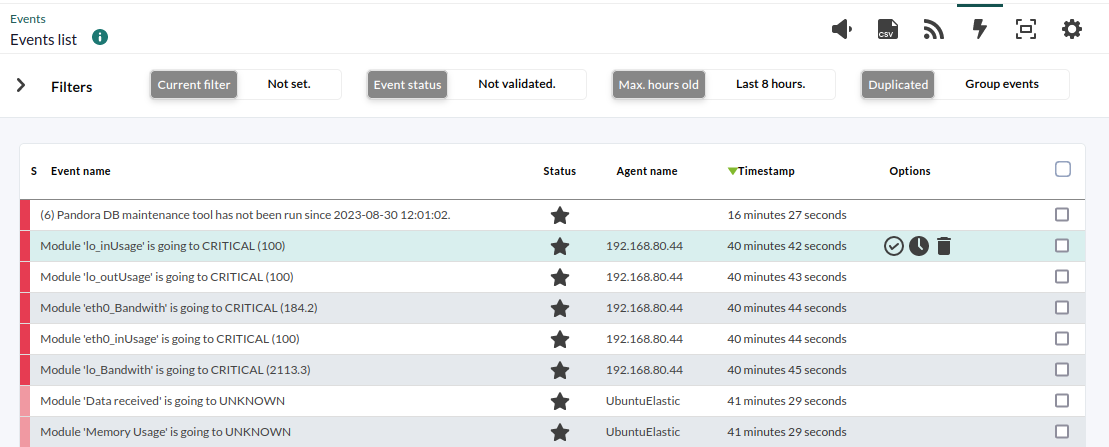 不正な状態、クリティカルまたは警告に遷移したイベントは、正常な状態に戻ったときに自動的に検証されます。これは、Pandora ではイベントの自己検証として知られており、イベントコンソールで不要な情報を隠すことができるため、必要不可欠な機能です。 Pandora FMS では、イベントに対してアラートを設定することができます。これにより、各モジュールに対して動作するのではなく、特定のモジュールグループに対して動作させることができます。相関とイベントアラートはエンタープライズの機能です。
さらに、イベントに相関ルールを作成し、イベントを扱う際の実際の論理的ヒューリスティックを精緻化することもできる。明らかに、これらは高度で複雑な機能であり、このクイックガイドではカバーしきれない。 この章で説明した結果は達成されていませんか? [ヘルプ](https://pandorafms.com/guides/public/books/pandora-fms/page/21)または[サポート](https://pandorafms.com/guides/public/books/pandora-fms/page/22)セクションにアクセスします。 # 19. Pandora FMS でポリシーを操作する Pandora FMS は、以前より効率的な方法で見られたモジュールやアラートの作成・管理ツールでの作業の可能性を提供します。その一つは、大規模なオペレーションツールです。 しかし、これらのツールの中で最も強力なのは、モニタリング・ポリシーである。 ポリシーは、エージェントまたはエージェントグループに後で大量にロードできる要素を追加する設定のグループです。これらの要素は、モニタリングモジュール(リモートまたはローカル)、アラート、インベントリ、ローカルモニタリング用のスクリプトのコレクションになります。ポリシーはエンタープライズ版の高度な機能です。
このポリシーは、すべてのモニタリングの**初期導入を容易にする**ように設計されており、また、オペレーティング・システム、アプリケーション、ネットワーク...などの異なる基準、言い換えれば、インストールされている、または以前に含まれていたソフトウェアやリモート・エージェントの共通要素によってチェックを統一することができるため、**モニタリング管理を均質化する**ように設計されている。 コンフィギュレーション -> ポリシーの管理\]に進むと、デフォルトですでに作成されているものもあれば、モニタリングのために特別に作成し、使用するアプリケーションに応じて特定の方法で実装したものもある。 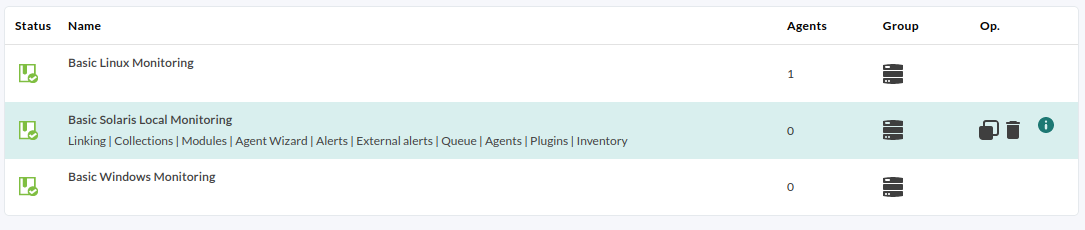 一番上のポリシーを見てみると、ウィンドウズ、リナックス、ソラリスといったオペレーティング・システム用のものがある。 ソフトウェアエージェントがリモートコンフィギュレーションを有効にしている場合、ローカルモジュールが適用されることは重要です: 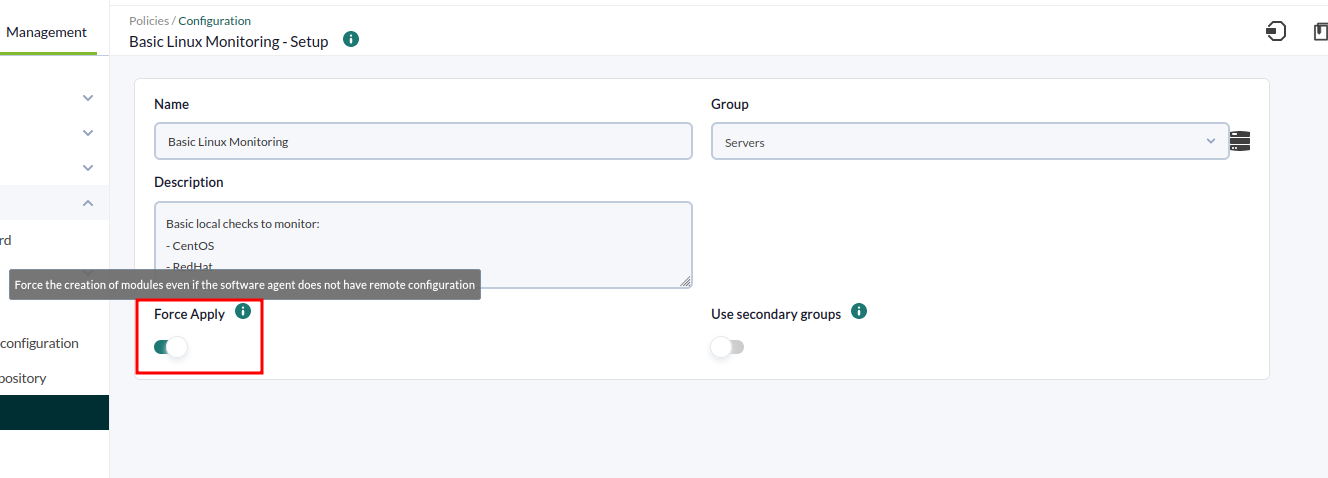 ##### 政策モジュール 例えば、基本的なLinuxポリシーでは、モジュールの部分に移動すると、CPU使用率、利用可能なメモリ、およびその他のメトリクスに対応するチェックを取得するために、いくつかのモジュールがすでにプリロードされていることがわかります。これらのモジュールは、ローカルまたはリモートのどちらでもよい: 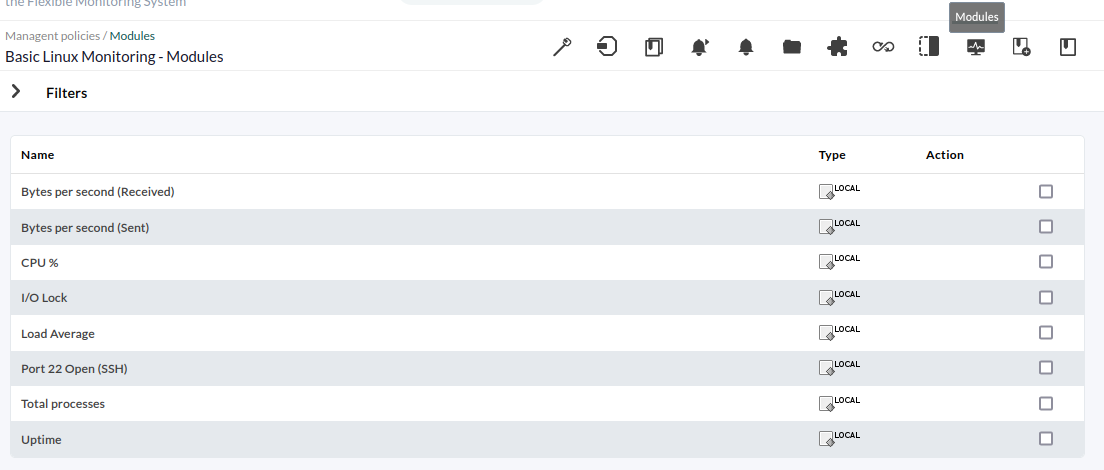 そのすぐ隣には、インターフェースや WMI モジュールを作成するウィザードなどのメニューがあります。インベントリモジュールの作成、ポリシーとモジュールのリンク、アプリケーションを監視するエージェントプラグイン、Pandora サーバとソフトウェアエージェント間でファイルをアップロードするコレクション、内部および外部アラートの作成などができます。 ##### 外部アラート ポリシーでは、外部アラートを設定することができます。これは、ポリシーが割り当てられているエージェントに定義されたモジュール、つまり、ポリシー自体ではなくエージェントに属するモジュールに対するアラートです。これを行うには、"外部アラート "タブに行き、追加をクリックします。  次のウィンドウが表示され、アラートに追加されるモジュール、どのような状態でアラートがトリガーされるか(この場合、モジュールのステータスがクリティカルであるとき)、開始されるアクションを選択する必要があります。 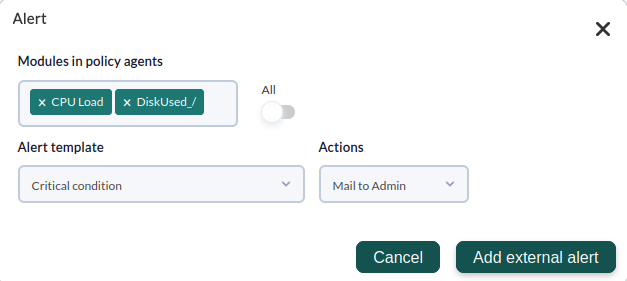 外部アラートの追加をクリックし、作成されたアラートを確認する。 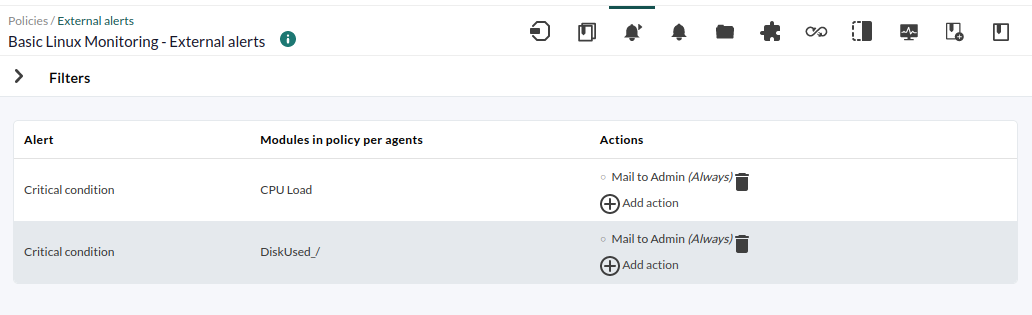 ##### アラート このタイプのアラートは、ポリシーで定義されたモジュールに対してのみ確立される。  アラートに割り当てられたモジュール、アラートがトリガーされる条件、アラートが起動されたときに実行されるアクションを選択する前のウィンドウと同様のウィンドウが表示されます。 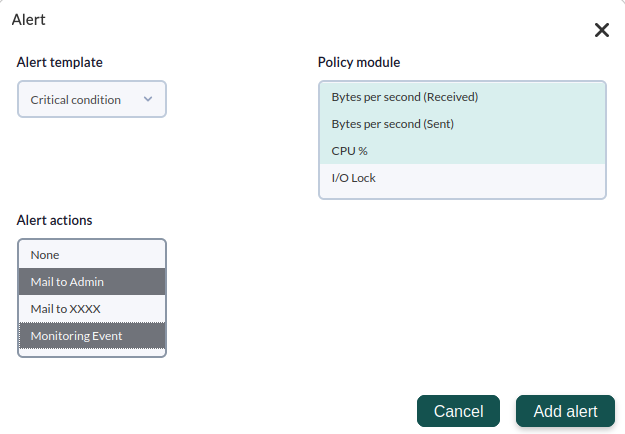 アラートの追加をクリックし、作成されたアラートを確認する。 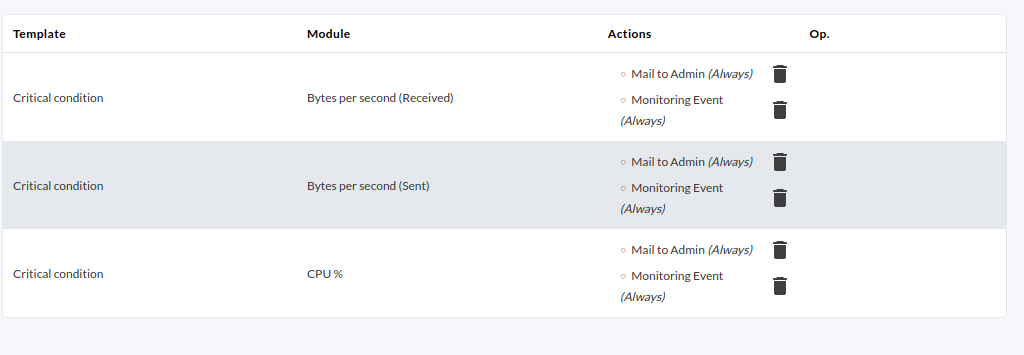 ##### コレクション コレクションは、ポリシーによってソフトウェアエージェントに大量展開できるファイルのセットです。 これを行うには、"Collections "タブに移動します。 ポリシーに適用されているコレクションを観察し、別のコレクションを追加するには、"Add(+) "ボタンをクリックします。 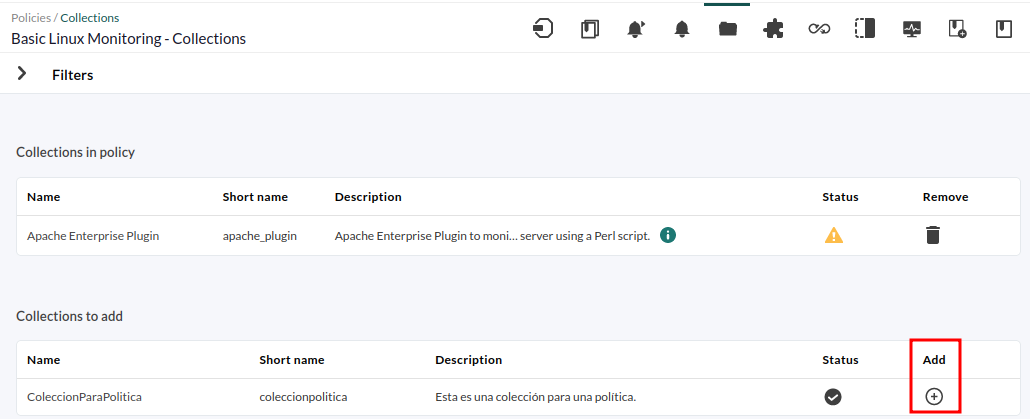 ##### エージェント・プラグイン また、ポリシーを通してエージェントプラグインを一括導入することもできます。既存のものを見て、「エージェントプラグイン」タブから新しいものを追加します。 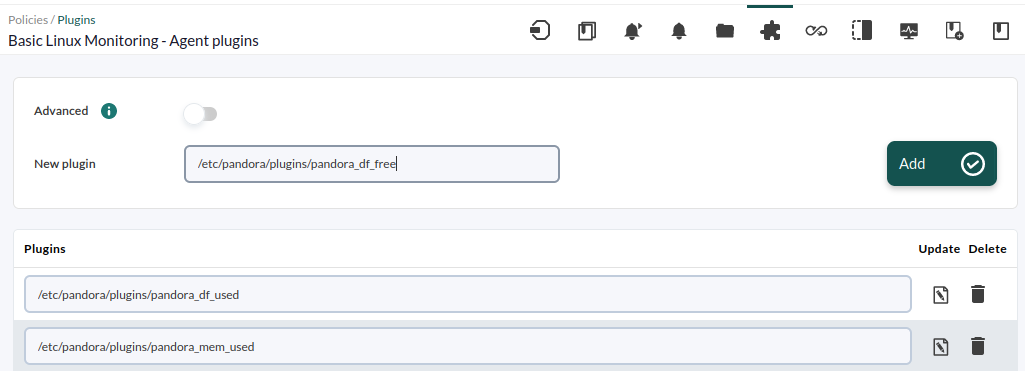 ##### リンク エージェントにリンクされていないポリシーモジュールは、ここに表示されます。そのため、モジュールをマークして「リンク」ボタンをクリックして再度リンクしない限り、それらのモジュールで行った変更はエージェントに反映されません。 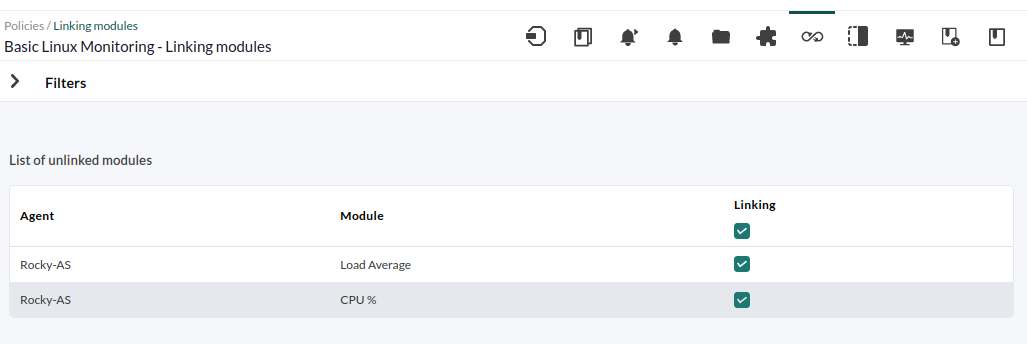 ##### 在庫モジュール インベントリはリモートで取得されるため、ポリシーを割り当てるエージェントはすべて同じアクセス認証情報を持っている必要があります。 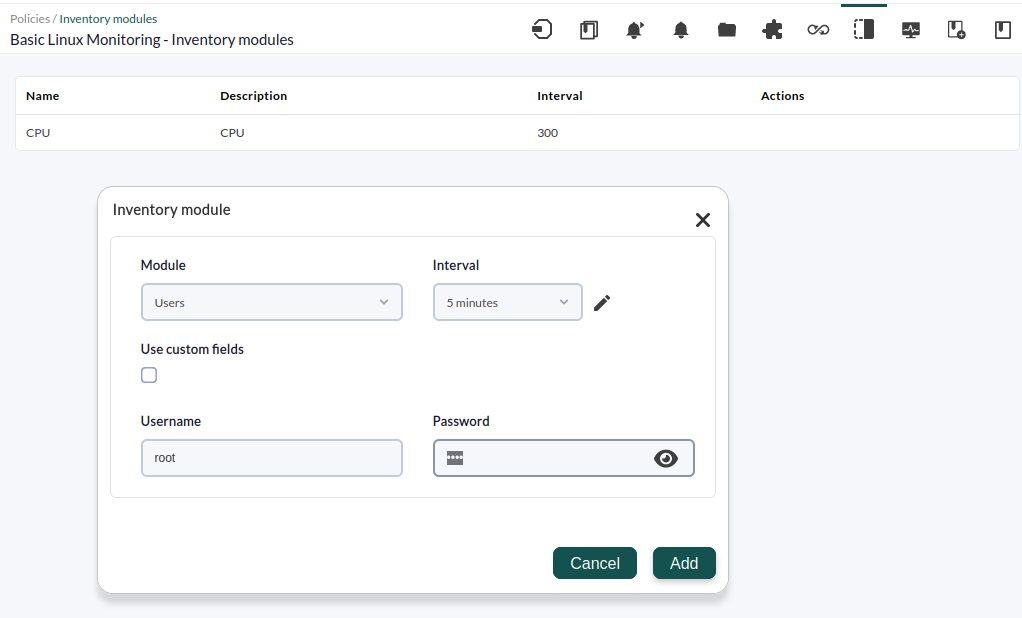 ##### アクターを政策に割り当てる ポリシーが定義されたら、それを新しいエージェントに割り当てる: 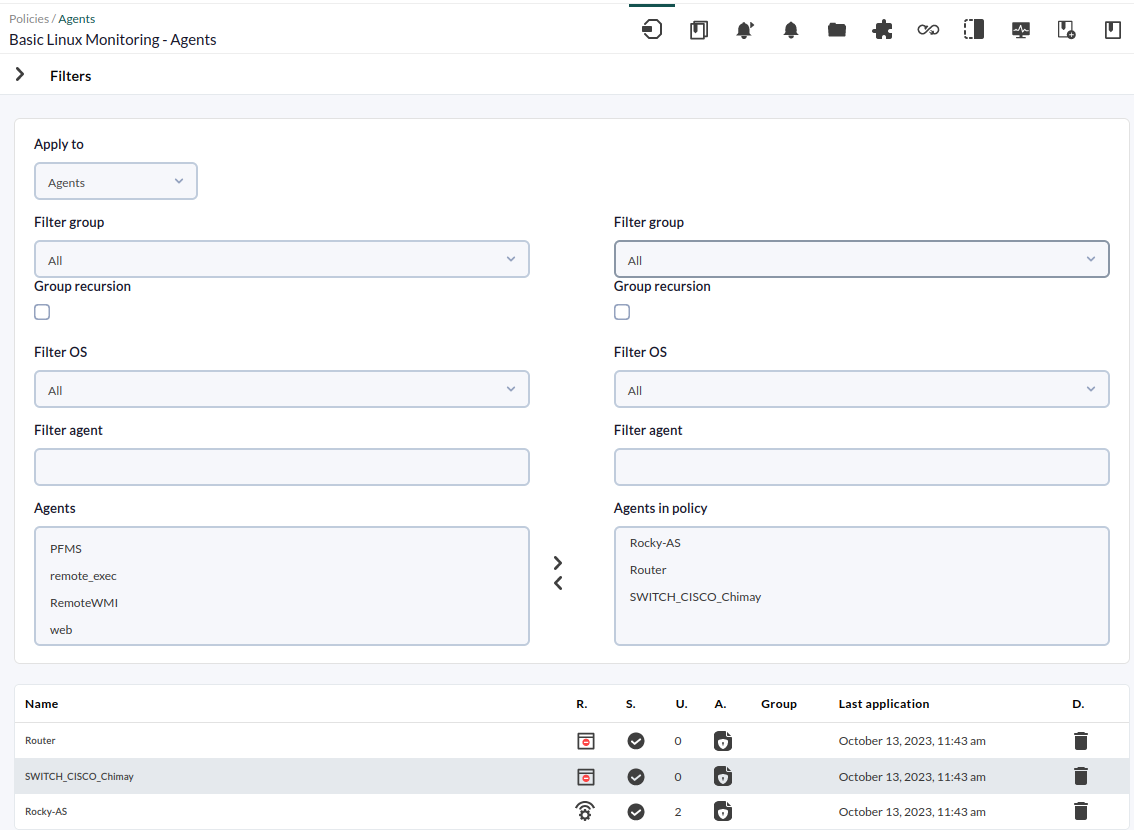 そして、このポリシーに割り当てられたエージェントにポリシーを適用します。このようにして、すべてのエージェントの設定を "同期 "させ、このポリシーのすべてのエージェントで監視設定が同じになるようにします。 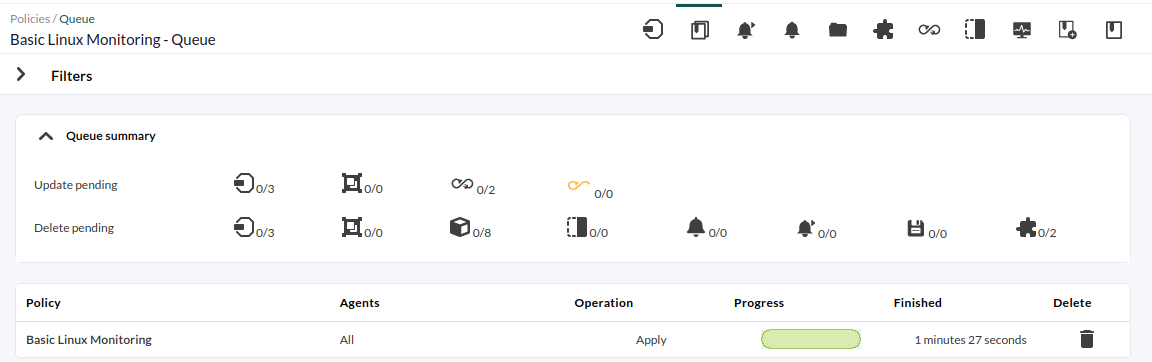 この最後の操作が実行されると、すべての選択されたエージェントは、ポリシー、アラート、プラグイン、コレクション、インベントリに含まれるモジュールを、大規模かつシンプルで迅速な方法で設定することができます。 既存のポリシーがすべて表示されているときにこのアイコンが表示された場合は、ポリシーが変更され、関係するすべてのアクターに対して実施中であることを意味します。  ##### ポリシーの削除 ポリシーを削除するには、適用されているエージェントをすべて削除する必要があります。これは、ほうきのアイコンをクリックすることで実行できます。 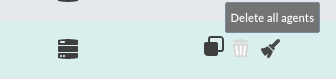 この章で説明した結果は達成されていませんか? [ヘルプ](https://pandorafms.com/guides/public/books/pandora-fms/page/21)または[サポート](https://pandorafms.com/guides/public/books/pandora-fms/page/22)セクションにアクセスします。 # 20. 次のステップ このガイドでは取り上げていないが、興味を持たれるかもしれない: - [ネットワークマップ](https://pandorafms.com/manual/!current/ja/documentation/pandorafms/management_and_operation/06_data_presentation_network_maps) - [SNMP トラップ監視](https://pandorafms.com/manual/!current/ja/documentation/pandorafms/monitoring/08_snmp_traps_monitoring) - [ログの監視と収集](https://pandorafms.com/manual/!current/ja/documentation/pandorafms/monitoring/09_log_monitoring) - [ユーザエクスペリエンス監視 (UX および WUX)](https://pandorafms.com/manual/!current/ja/documentation/pandorafms/monitoring/13_user_monitorization) - [WebSocket エンジン](https://pandorafms.com/manual/!current/ja/documentation/pandorafms/management_and_operation/12_console_setup#websocket_%E3%82%A8%E3%83%B3%E3%82%B8%E3%83%B3) - [IT 自動化、Omnishell](https://pandorafms.com/manual/!current/ja/documentation/pandorafms/management_and_operation/16_omnishell) # 21. 問題が発生した場合、どこに問い合わせればいいのか? 問題が発生した場合、Pandora FMSはさまざまなツールを提供してくれる: - 診断ツール:Admin tools -> Diagnostic info(管理ツール -> 診断情報)で、必要なシステム情報のリストを提供します。 ![pandora-fms-windows-software-agent-770-image-01[1].png](https://pandorafms.com/guides/public/uploads/images/gallery/2023-10/scaled-1680-/18-1.png) - イベントビューアーイベント\]->\[イベントの表示\]を選択します。私たちの環境で発生したすべてのイベントを視覚化し、簡単な方法で操作することができます。 ![pandora-fms-windows-software-agent-770-image-01[1].png](https://pandorafms.com/guides/public/uploads/images/gallery/2023-10/scaled-1680-/18-2.png) - 監査ビューア。管理ツール -> システム監査ログ.監視環境の詳細情報が表示されます。 ![pandora-fms-windows-software-agent-770-image-01[1].png](https://pandorafms.com/guides/public/uploads/images/gallery/2023-10/scaled-1680-/18-3-1.png) ##### 高度な情報源 情報源(ログ)より詳しい情報やエラーなどを探すことができる: - ''/var/log/pandora/pandora\_server.log''.サーバログファイルは、非常に重要な手がかりを含んでいます。より詳細な情報が必要な場合は、サーバ設定ファイルの "verbosity" パラメータを変更してください。 - ''/var/log/pandora/pandora\_server.error''.サーバによって捕捉されなかったエラーのログファイルです。サーバによって処理されなかったエラーの痕跡を含んでいます。 - ''/var/log/pandora/pandora\_agent.log''.Unix エージェントのログファイルです。 - ''%PROGRAM\_FILES%pandora\_agentWindows のエージェントのログファイルです。 - ''/var/www/html/pandora\_console/log/console.log'', Pandora FMS コンソールログファイル。 - ''/var/log/httpd/error\_log'', Apache サーバー (httpd) のエラーログファイル。 - ''/var/log/messages''、システムログファイル。 # 22. サポート #### [PandoraFMSフォーラム](https://pandorafms.com/community/) フォーラムは24時間365日誰でも参加でき、アカウントを作成して質問することができる。完全無料で、英語とスペイン語のコミュニティがあります。15,000件以上のメッセージがあり、あなたのような問題の解決策を見つけたり、私たちのコミュニティに質問したりすることができます。 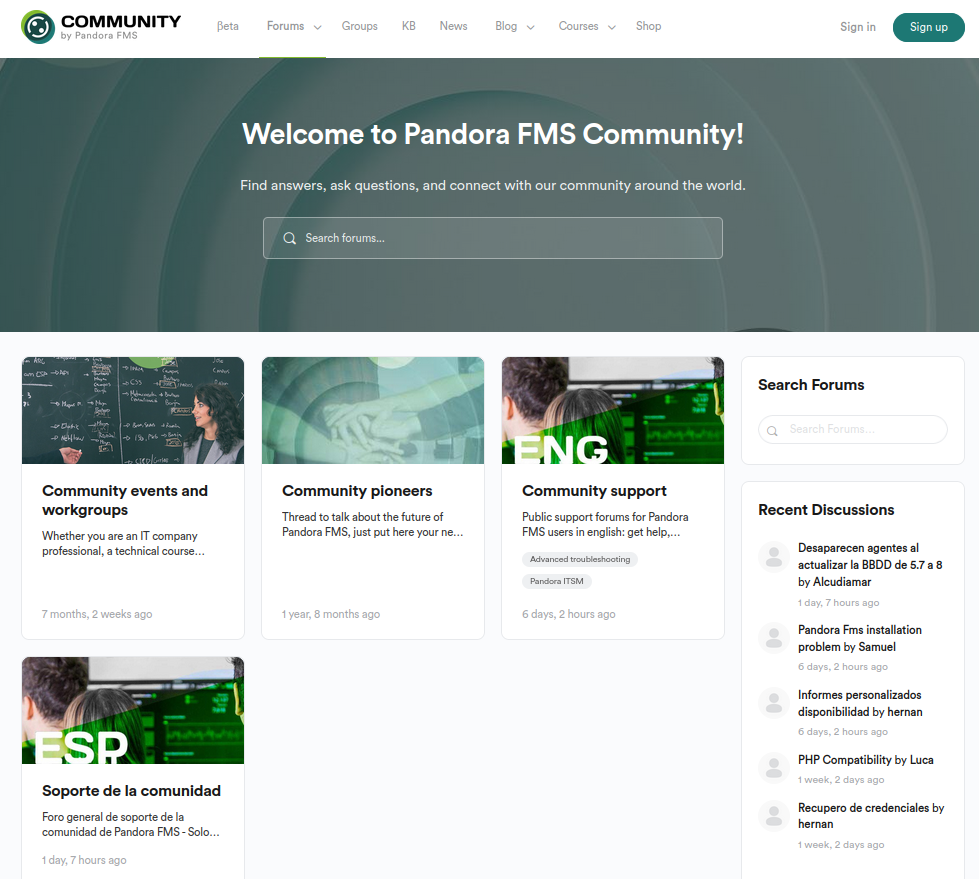 #### [Pandora FMS FAQ](https://pandorafms.com/en/faq/) よくある質問(FAQ)のリストは、特定の問題に対するヒントや直接的な解決策を与えてくれるかもしれません。 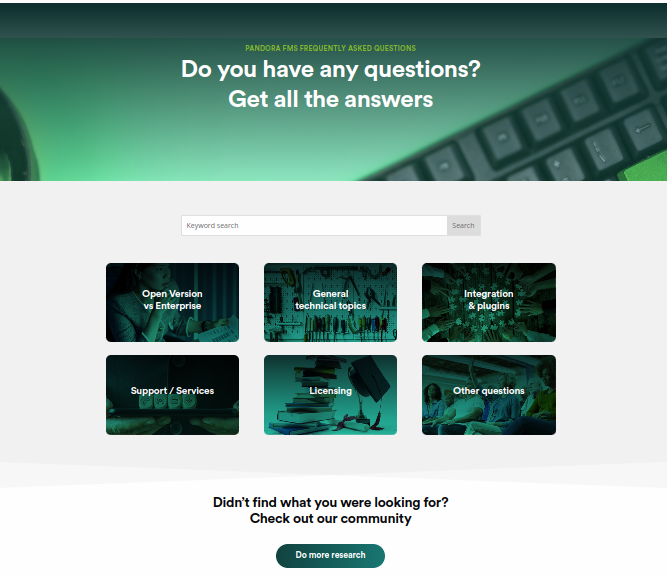 #### [Pandora FMS公式トレーニング](https://pandorafms.com/en/training-certifications/) もちろん、Pandora FMSの公式コース(認定証付き)でトレーニングを受けることもできます。詳細はウェブサイトをご覧ください。